Page 1
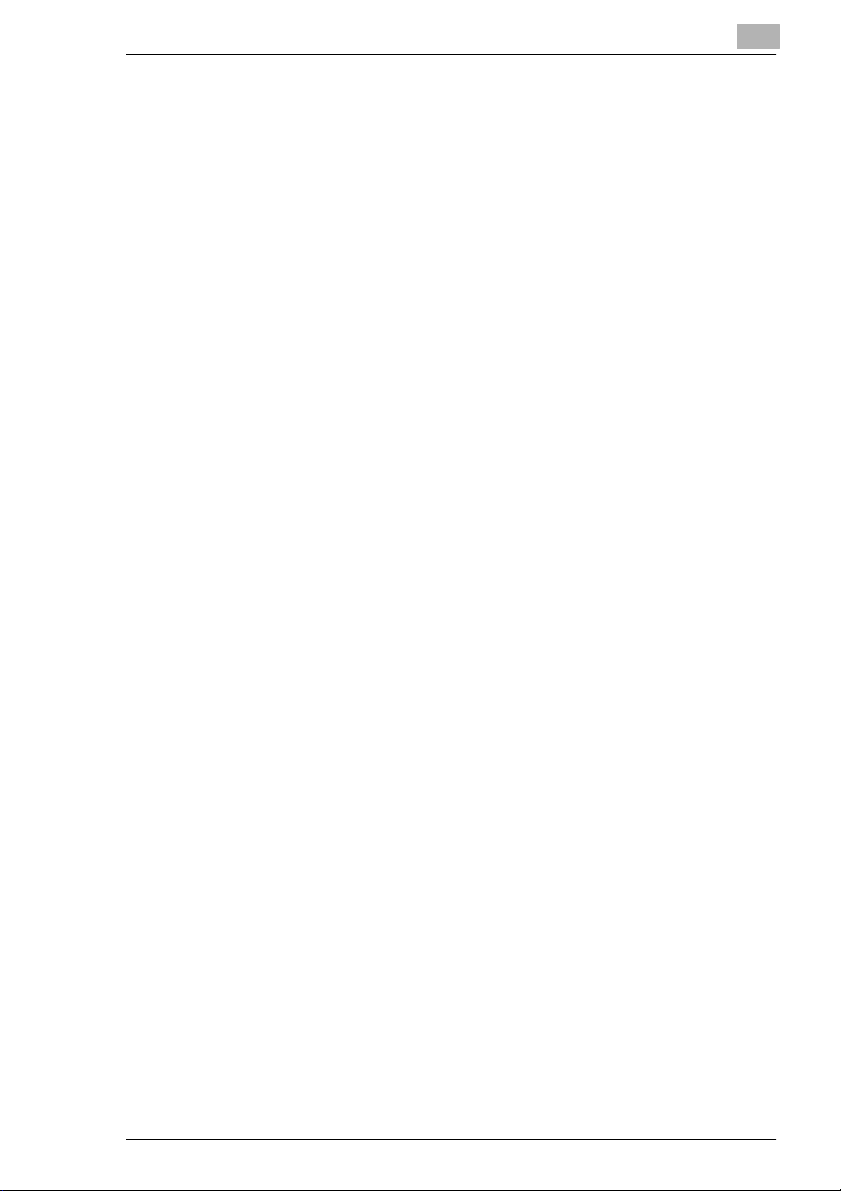
Table de matières
Définition d'une imprimante ENERGY STAR................................F-1
Informations relatives à la sécurité..................................................F-2
CE Marking (Declaration of Conformity) .........................................F-6
Bienvenue.......................................................................................F-8
Déclarations d'appellations commerciales......................................F-8
1 Guide d'installation et de référence
abrégé de PagePro 18
1.1 ETAPE 1 : Déballage de l'imprimante .........................................1-1
1.2 Référence 1 : Eléments de l'imprimante.....................................1-3
1.3 Référence 2 : Panneau de commande ........................................1-4
1.4 ETAPE 2 : Installation du bac réceptacle et du bac 1................1-5
1.5 ETAPE 3 : Chargement du papier................................................1-7
1.6 ETAPE 4 : Branchement du cordon secteur...............................1-8
1.7 ETAPE 5 : Mise sous/hors tension..............................................1-9
Mise sous tension ...........................................................................1-9
Mise hors tension............................................................................1-9
1.8 ETAPE 6 : Impression d'une page de configuration................1-10
Exemple........................................................................................1-10
1.9 ETAPE 7 : Connexion de l'imprimante
à l'ordinateur (connexion locale)...............................................1-11
1.10 ETAPE 8 : Installation du pilote d'imprimante..........................1-12
Windows 95/98NT 4.0 – Installation à partir d'un CD-ROM..........1-12
Windows 3.1 – Installation à partir du CD-ROM ...........................1-13
MS-DOS – Installation d'utilitaires d'impression DOS ...................1-14
1.11 Référence 3 Dépannage .............................................................1-15
Résolution d'un problème d'alimentation –
A l'extérieur de l'imprimante..........................................................1-15
Résolution d'un problème d'alimentation –
A l'intérieur de l'imprimante...........................................................1-16
Résolution des problèmes de qualité d'impression.......................1-16
Aucune sortie................................................................................1-16
PagePro 18
Page 2
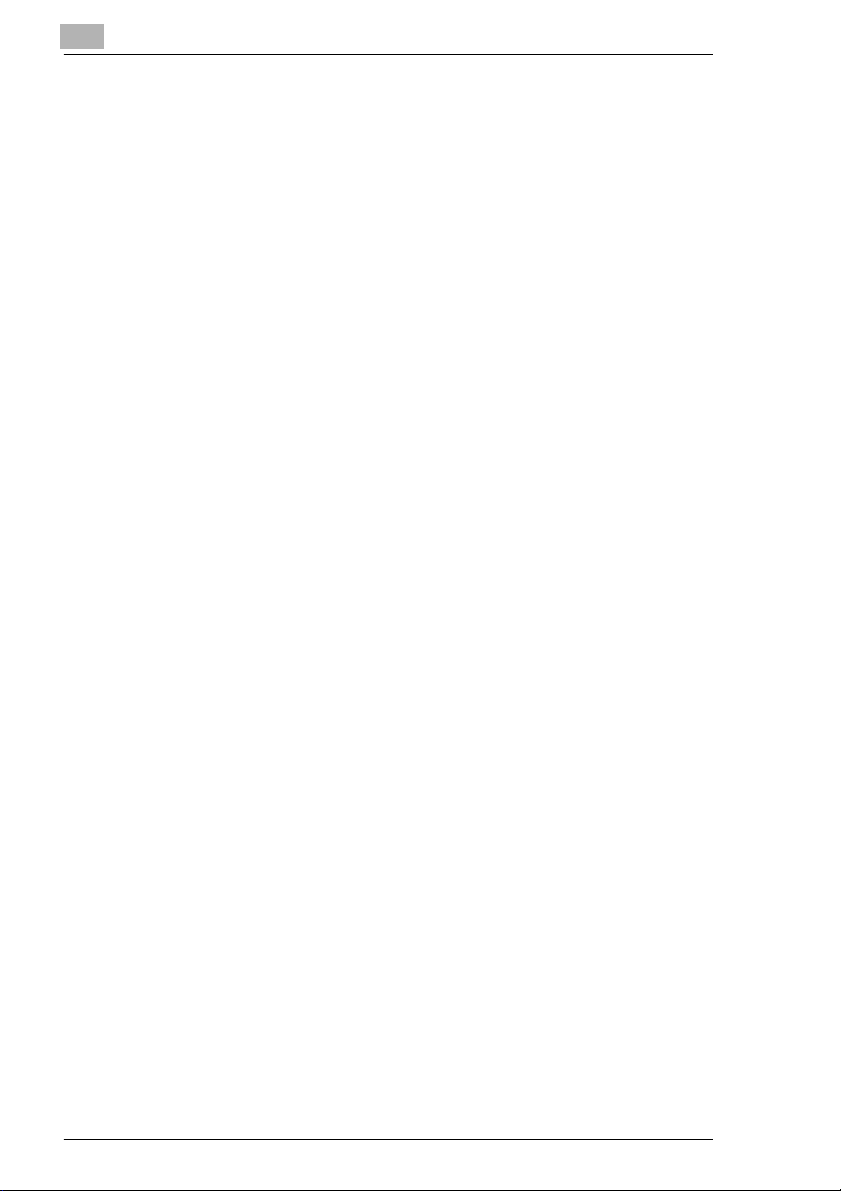
2 Introduction
2.1 Caractéristiques ...........................................................................2-1
2.2 Pièces et accessoires de l'imprimante.......................................2-1
2.3 Panneau de commande ...............................................................2-4
Voyants lumineux...........................................................................2-4
Bouton du panneau de commande ................................................2-6
3 Installation
3.1 Précautions d'installation............................................................ 3-1
Choix de l' e mplacement pour l'imprimante.....................................3-1
Alimentation électrique...................................................................3-2
Mise à la terre.................................................................................3-2
Espace nécessaire.........................................................................3-3
3.2 Précautions d'utilisation..............................................................3-4
Environnement d'utilisation.............................................................3-4
Imprimante......................................................................................3-4
Fournitures pour l'imprimante.........................................................3-6
3.3 Installation..................................................................................... 3-7
Installation du bac réceptacle.........................................................3-7
Installation du bac 1........................................................................3-8
Branchement du cordon secteur ....................................................3-9
Chargement du papier..................................................................3-10
Mise en marche de l'imprimante...................................................3-12
Test d'impression..........................................................................3-13
Exemple de page de configuration...............................................3-14
Connexion à l'ordinateur...............................................................3-15
3.4 Options........................................................................................ 3-16
SIMM (Single In-line Memory Module, module mémoire à simple
rangée de connexions).................................................................3-16
Installation de la barrette SIMM (option).......................................3-17
Unité d'impression recto verso .....................................................3-20
Installation de l'unité d'impression recto verso .............................3-21
Configuration de l'imprimante.......................................................3-22
Deuxième/troisième cassette papier ............................................3-24
Installation de la deuxième ou de la troisième cassette papier
en option.......................................................................................3-25
Configuration de l'imprimante.......................................................3-27
ROM-SIMM d'Adobe PostScript...................................................3-28
Installation de la barrette SIMM ROM d'Adobe PostScript
en option.......................................................................................3-28
Configuration de l'imprimante.......................................................3-31
Carte d'interface réseau ...............................................................3-32
PagePro 18
Page 3

Installation de la carte d'interface réseau en option......................3-33
Configuration de l'imprimante .......................................................3-35
4 Utilisation de l'imprimante
4.1 Papier.............................................................................................4-1
Type................................................................................................4-1
Format.............................................................................................4-2
Enveloppes et formats personnalisés
(bac 1 et bac d'introduction manuelle) ............................................4-2
4.2 Chargement du papier..................................................................4-4
Chargement de papier dans le bac 1..............................................4-5
Chargement du papier dans le bac 2 ou 3......................................4-7
Introduction manuelle de papier....................................................4-10
4.3 Impression sur enveloppes........................................................4-12
4.4 Impression recto verso...............................................................4-14
Type de papier..............................................................................4-15
Format de papier...........................................................................4-15
5 Pilote d'imprimante
5.1 Configuration minimale requise..................................................5-1
5.2 Installation du pilote d'imprimante
sous Windows 95/98.....................................................................5-2
Installation du pilote d'imprimante à l'aide du programme
d'installation (exécution automatique).............................................5-2
Pour désinstaller le pilote d'imprimante ..........................................5-6
5.3 Installation du pilote d'imprimante
sous Windows NT 4.0...................................................................5-8
Pourinstallerlepiloted'imprimanteàl'aideduprogramme
d'installation (exécution automatique).............................................5-8
Désinstallation du pilote d'imprimante...........................................5-13
5.4 Installation du pilote d'imprimante
sous Windows 3.1.......................................................................5-15
Installation du pilote d'imprimante.................................................5-15
Pour désinstaller le pilote d'imprimante ........................................5-17
5.5 Affichage de la boîte de dialogue d'installation
du pilote (Windows 95/98/NT 4.0)..............................................5-19
Pourafficher laboîte dedialogued'installation dupilote sousWindows
95/98.............................................................................................5-19
Affichage de la boîte de dialogue d'installation du pilote
sous Windows NT 4.0...................................................................5-21
PagePro 18
Page 4
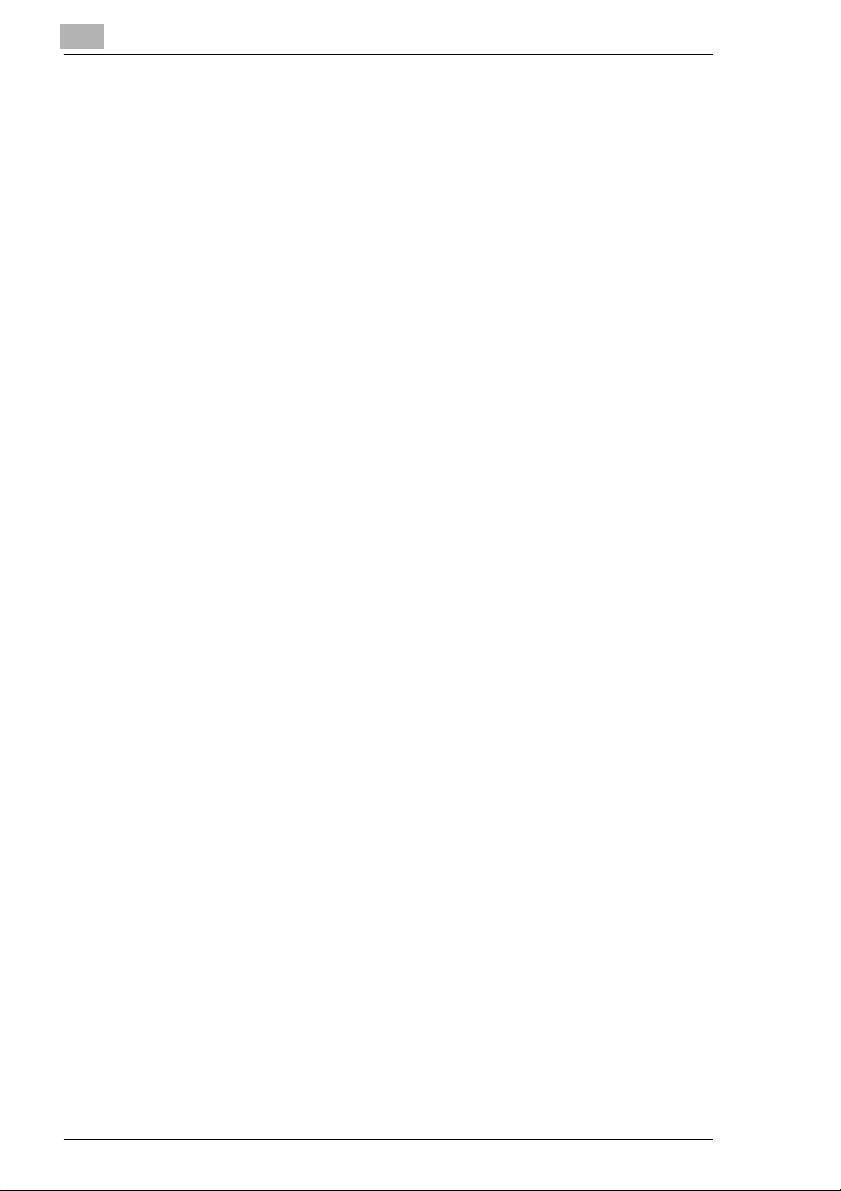
5.6 Utilisation du pilote d'imprimante
sous Windows 95/98/NT 4.0.......................................................5-23
Papier...........................................................................................5-24
Mise en page................................................................................5-29
Pour ajouter un filigrane ...............................................................5-31
Pour supprimer un filigrane de la liste ..........................................5-32
Pour modifier un filigrane..............................................................5-32
Qualité..........................................................................................5-34
Graphique (boîte de dialogue flottante)........................................5-37
Option Périphérique......................................................................5-38
A propos de ..................................................................................5-38
5.7 Affichage de la boîte de dialogue d'installation
du pilote (Windows 3.1) .............................................................5-39
5.8 Utilisation du pilote d'imprimante sous Windows 3.1.............5-40
Réglages ......................................................................................5-41
Options.........................................................................................5-43
5.9 Utilitaires d'impression DOS..................................................... 5-45
Installation du pilote d'imprimante sous DOS...............................5-45
Chargement et déchargement de l'affichaged'état......................5-45
Pour charger l'affichage de l'état à l'invite du DOS.......................5-46
Pour supprimer l'affichage d'état de la mémoire ..........................5-46
5.10 Accès au panneau de commande de l'imprimante .................5-47
Pour accéder au panneau de commande de l'imprimante...........5-47
Pour quitter l e panneau de commande de l'imprimante............... 5-47
5.11 Utilisation du panneau de commande
de l'imprimante...........................................................................5-48
Description du panneau de commande de l'imprimante...............5-48
Pour imprimer une page de test ou de démonstration................. 5-48
Pour enregistrer les options installées..........................................5-48
Écrans du panneau de commande de l'imprimante .....................5-49
Écran Papier.................................................................................5-49
Écran de sélection des polices.....................................................5-51
Écran Qualité de sortie.................................................................5-52
Écran Compteur ........................................................................... 5-53
Écran Configuration......................................................................5-54
Écran Réglages de l'imprimante...................................................5-55
5.12 Utilisation de l'affichage d'état..................................................5-56
Pour afficher l'état de l'imprimante ...............................................5-56
Écran Affichage de l'état...............................................................5-57
PagePro 18
Page 5
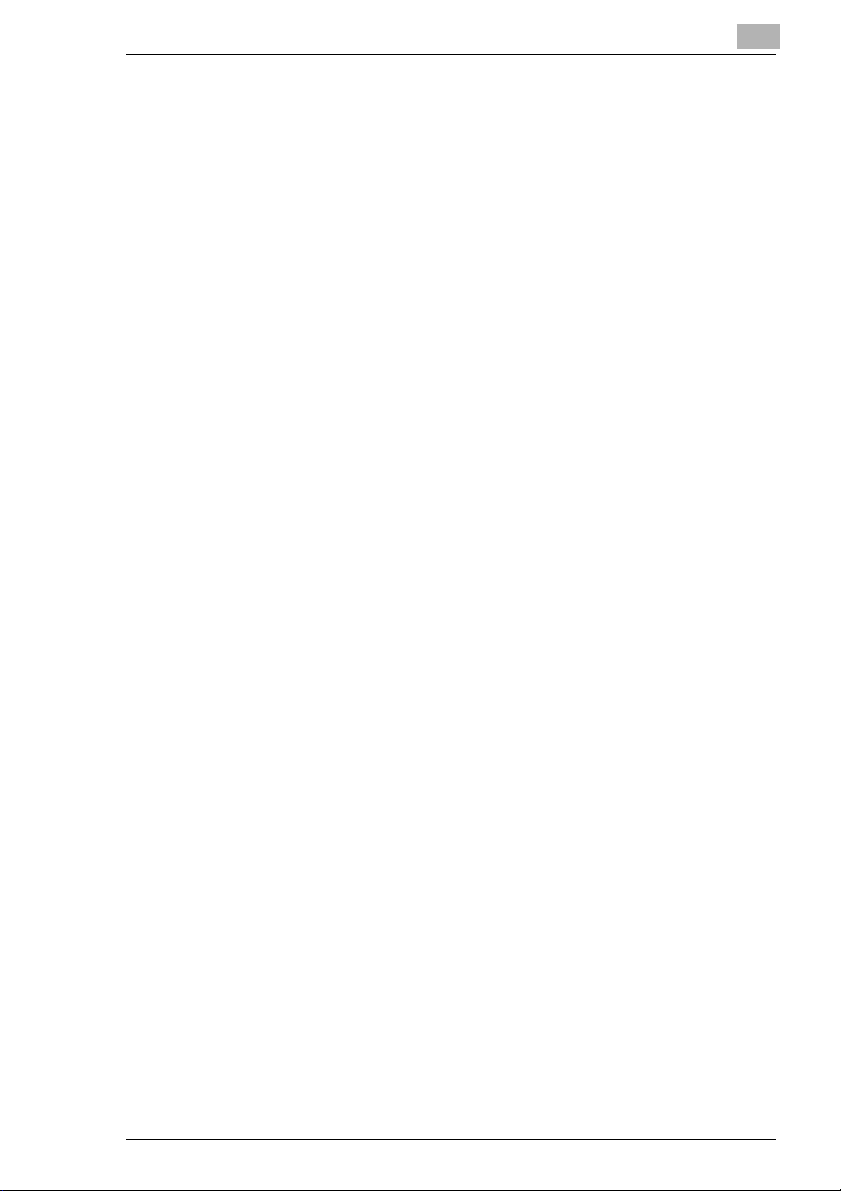
6 Affichage de l'état de l'imprimante
et panneau de commande
6.1 Utilisation de l'affichage de l'état de l'imprimante.....................6-1
Ouverture de l'affichage de l'état de l'imprimante ...........................6-1
Utilisation de l'affichage de l'état de l'imprimante............................6-2
Basculement entre affichage agrandi et affichage réduit................6-2
Aide en ligne ...................................................................................6-2
6.2 Utilisation du panneau de commande ........................................6-3
Papier..............................................................................................6-4
Réglages de l'imprimante................................................................6-6
Test d'impression............................................................................6-7
Compteur........................................................................................6-8
Configuration...................................................................................6-9
7 Maintenance
7.1 Remplacement de la cartouche d'impression............................7-1
Remplacement de la cartouche d'impression.................................7-2
7.2 Nettoyage de l'imprimante ...........................................................7-6
Nettoyage de l'extérieur de l'imprimante.........................................7-6
Nettoyage du cylindre de transport de papier .................................7-7
8 Dépannage
8.1 Résolution d'un problème d'alimentation papier.......................8-1
A l'intérieur de l'imprimante.............................................................8-1
Problème de sortie papier...............................................................8-4
Problème d'introduction du papier (bac 1) ......................................8-4
Problème d'introduction du papier (bac d'introduction manuelle) ...8-5
Problème d'insertion du papier (deuxième/troisième
cassette papier)...............................................................................8-5
Problème d'alimentation papier dans l'unité
d'impression recto verso .................................................................8-6
8.2 Problèmes de qualité d'impression.............................................8-7
Pages blanches...............................................................................8-7
Pages noires...................................................................................8-7
Impression trop claire......................................................................8-8
Impression trop sombre ..................................................................8-8
Arrière-plan flou...............................................................................8-8
Densité irrégulière...........................................................................8-9
Irrégularités.....................................................................................8-9
Ligne blanche ou noire....................................................................8-9
Taches d'encre..............................................................................8-10
Aucune sortie................................................................................8-10
PagePro 18
Page 6
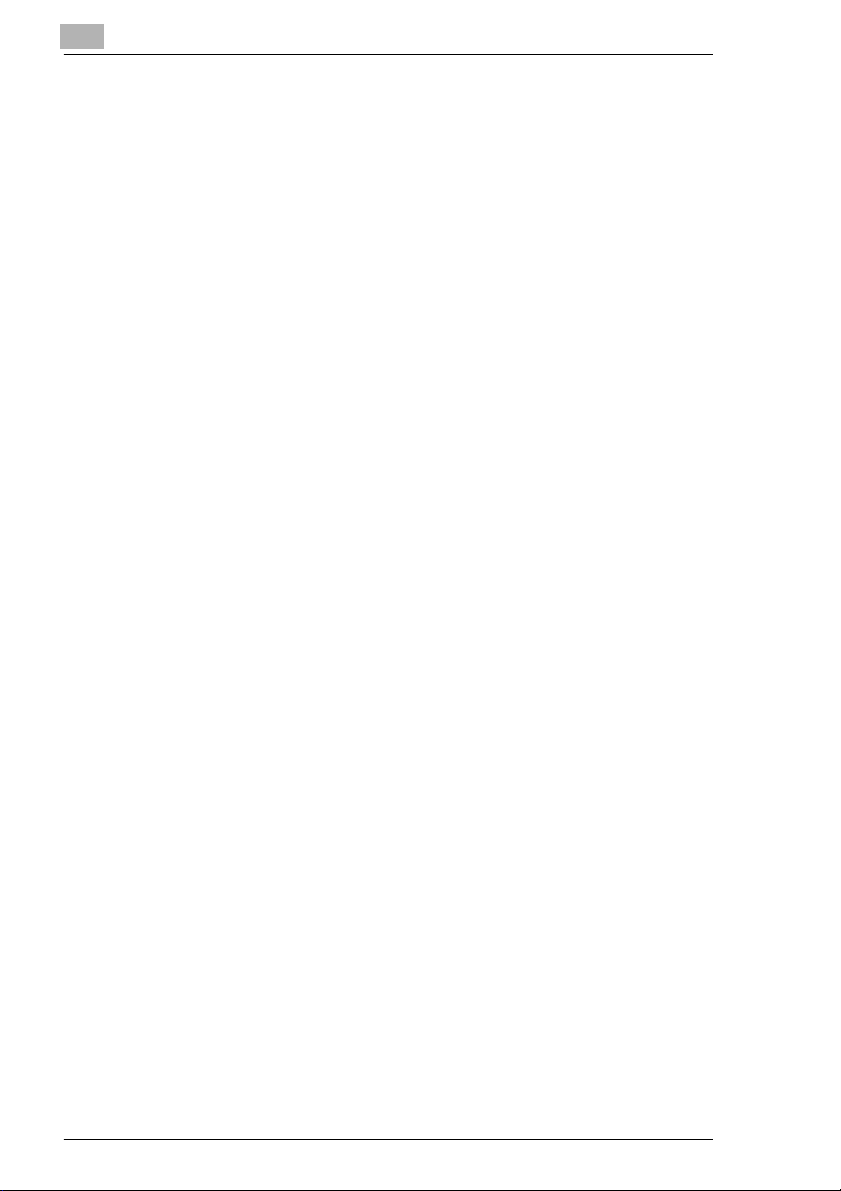
9 Spécifications
9.1 Imprimante PagePro 18................................................................9-1
9.2 Deuxième cassette papier (option).............................................9-2
9.3 Troisième cassette papier (option).............................................9-3
9.4 Unité d'impression recto verso (option).....................................9-3
9.5 Connecteur et câble d'interface..................................................9-4
9.6 SIMM (option)................................................................................9-4
10 Généralités
10.1 END USER LICENSE AGREEMENT ..........................................10-1
10.2 Contrat utilisateur de la licence................................................10-4
10.3 ENDVERBRAUCHER-LIZENZVERTRAG...................................10-7
10.4 CONTRATTO DI LICENZA D’USO ...........................................10-10
10.5 L’adresse des partenaires MINOLTA......................................10-13
10.6 Certificat de garantie................................................................10-16
11 Glossaire
12 Index
PagePro 18
Page 7
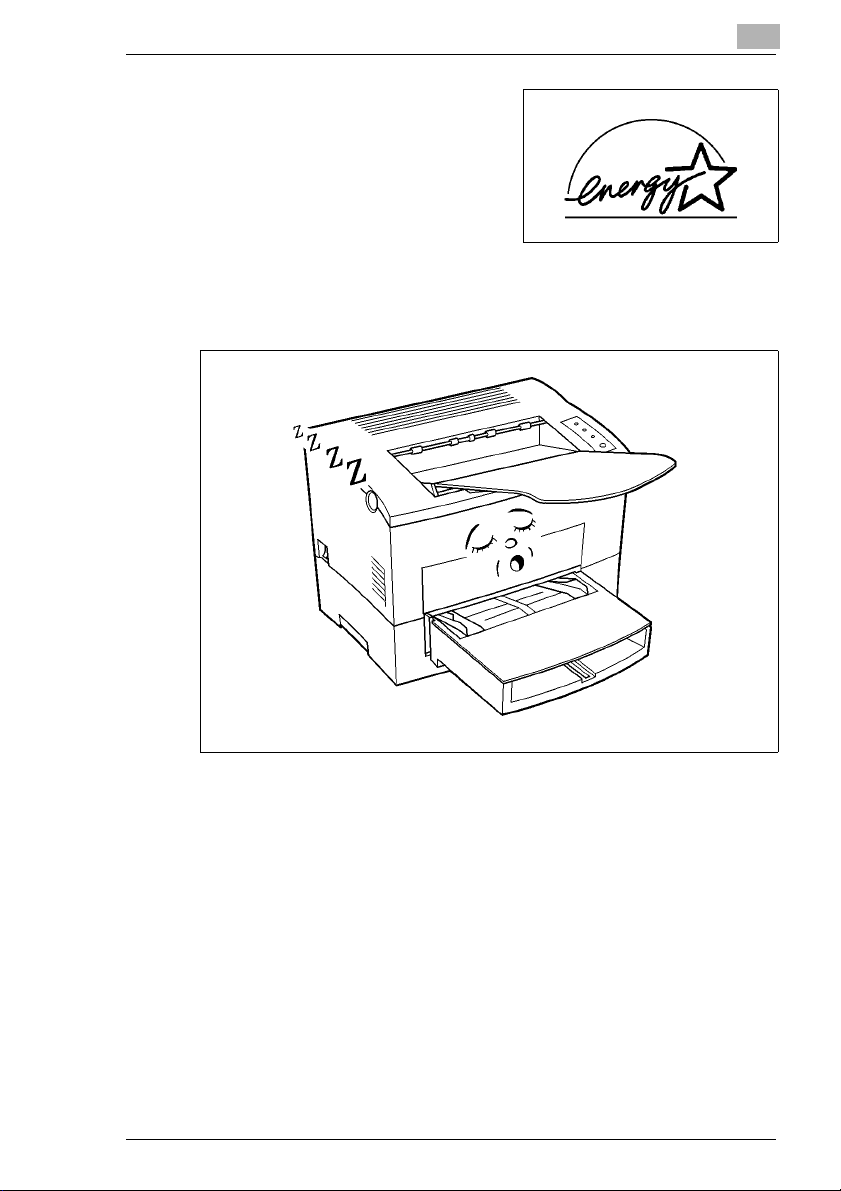
En tant que partenaire ENERGY
STAR
, nous avons déterminé que
cette machine répondait aux lignes
directrices d'ENERGY STARen
matière d'efficacité énergétique.
Définition d'une imprimante ENERGY STAR
Les imprimantesENERGY STARsont dotées d'une fonctionnalitéqui
leur permet de passer automatiquement en «mode veille» après une
périoded'inactivité. Cettefonctionnalité automatiquepermet de réduirela
consommation électrique annuelle de l'imprimante de 60 %.
PagePro 18 F-1
Page 8
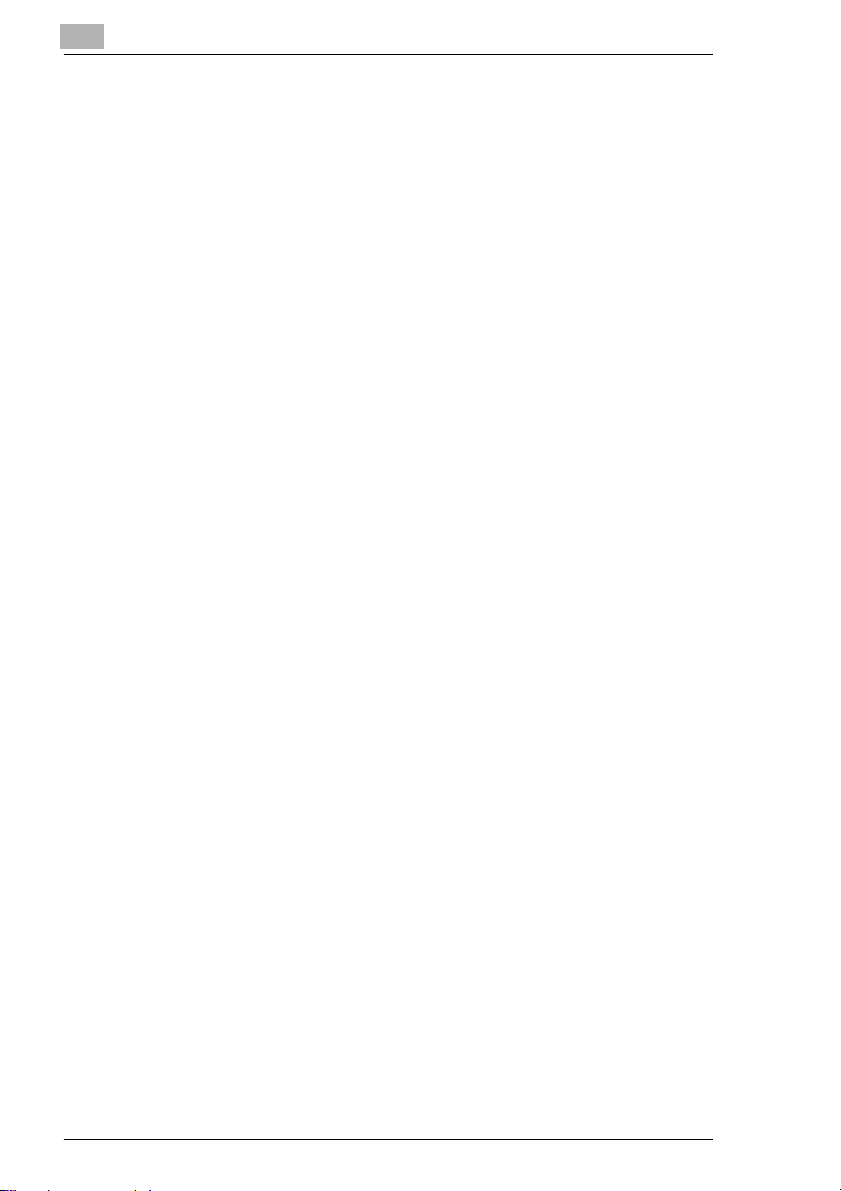
Informations relatives à la sécurité
l Sécurité du laser
Ceci est une imprimante de page opérant à l'aide d'un laser. Ce laser
ne présente aucun danger, à condition que l'imprimante soit utilisée
conformément aux instructions fournies dans ce manuel.
Le rayonnement émis par le laser étant entièrement confiné dans le
boîtier de réception, le rayon laser ne peut s'échapper de l'appareil à
aucun moment,même durant les différentesphases de son utilisation.
l Rayonnement interne du laser
Puissance de rayonnement maximale : 1,03 (mW) à l'ouverture du
laser de l'unité de tête d'impression
l Longueur d'ondes : 770-810 (nm)
Ce produit utilise une diode laser de classe IIIb.
La diode-laser et le miroir polygonal à balayage sont intégrés dans
l'unité de tête d'impression.
Celle-ci ne fait PAS PARTIE DU SERVICE D'ENTRETIEN EN
CLIENTELE.
Par conséquent, elle ne doit être ouverte sous aucun prétexte.
l Sécurité du laser
Cetteimprimante est homologuéecommeproduit laserdeclasse 1en
vertu des normes de performances en matière de rayonnement du
U.S. Department of Health and Human Services (DHHS) Radiation
PerformanceStandard découlant du RadiationControl for Health and
Safety Act de 1968. Cela signifie que l'imprimante ne produit aucun
rayonnement laser dangereux.
F-2 PagePro 18
Page 9
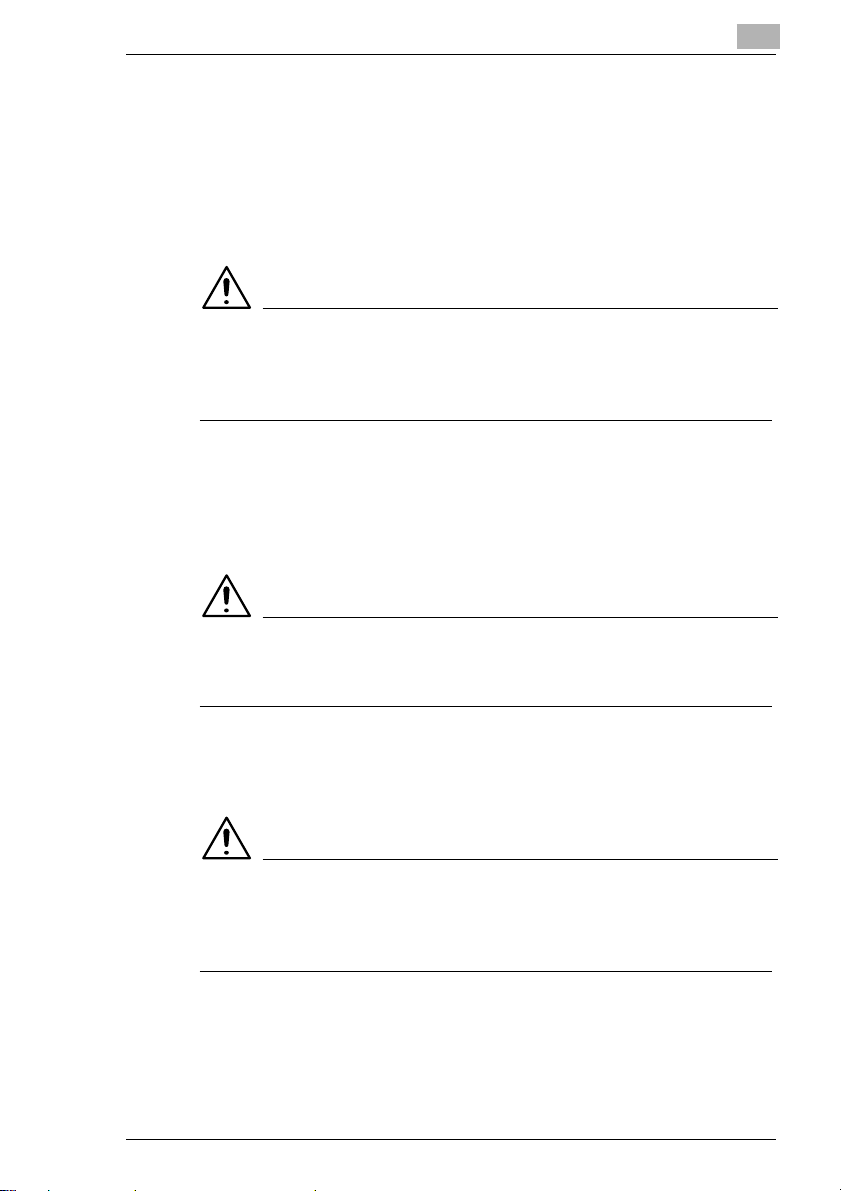
Réglementations CDRH
Le CDRH (Center for Devicesand Radiological Health) de la FDA (Food
and Drug Administration) américaine a mis en oeuvre des
réglementationsr elatives aux produits laser le 2 août 1976. Les produits
commercialisés aux Etats-Unis doivent s'y conformer. L'étiquette illustrée
à la page suivante indique la conformité aux réglementations CDRH et
doit être apposée sur les produits laser commercialisés aux Etats-Unis.
AVERTISSEMENT
è L'utilisation des commandes ou des réglages, ou l'exécution de
procédures différentes de celles indiquées dans le présent manuel
peuvent entraîner une exposition à des rayonnements dangereux.
Cet appareil est équipé d'un laser semi-conducteur. La puissance
maximale de la diode laser est de 5 mW et sa longueur d'ondes
de 770-810 nm.
Pour les utilisateurs danois
ADVARSEL:
è Usynlig laserstråling ved åbning, når sikkerhedsafbrydere er ude af
funktion. Undgå udsættelse for stråling.
Klasse 1 laser produkt der opfylder IEC825 sikkerheds kravene.
Pour les utilisateurs finlandais et suédois
VAROITUS:
è Laitteen käyttäminen muulla kuin tässä käyttöohjeessa mainitulla
tavalla saattaa altistaa käyttäjän turvallisuusluokan 1 ylittävälle
näkymättömälle lasersäteiylle.
PagePro 18 F-3
Page 10
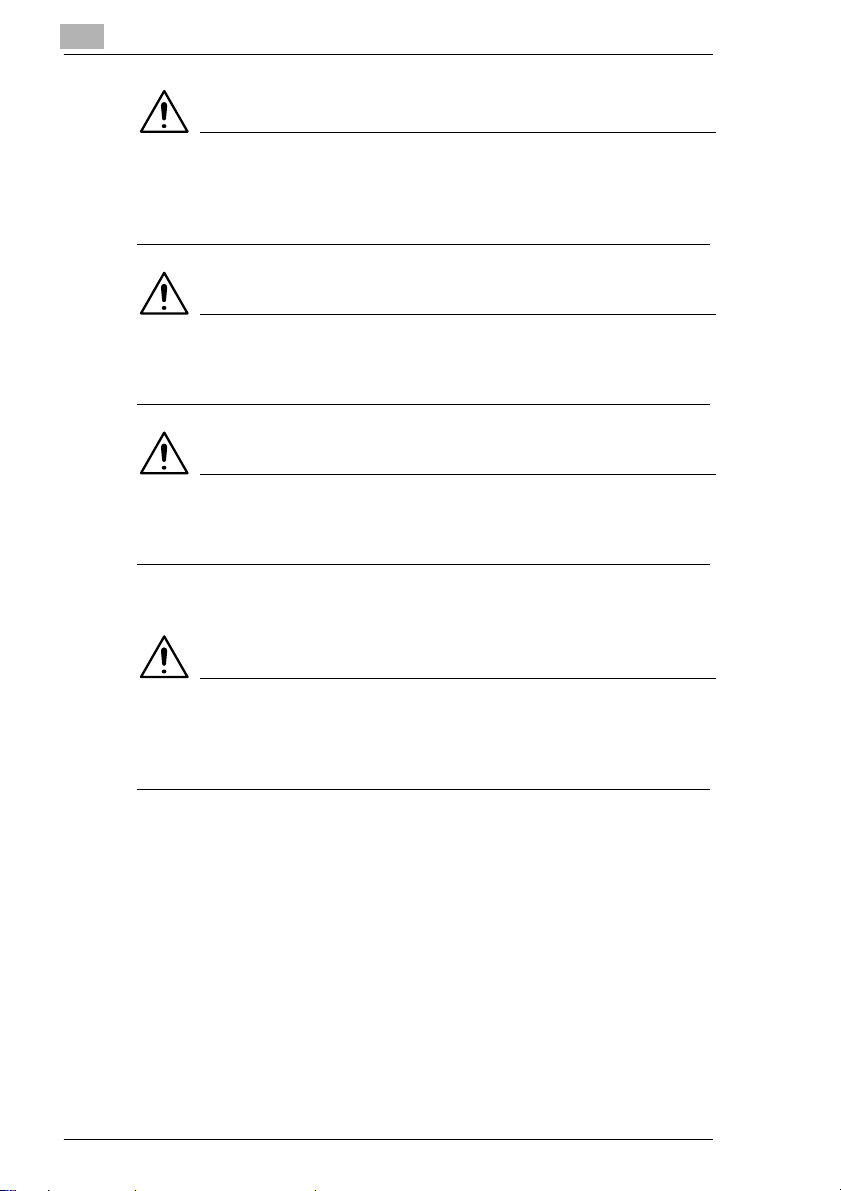
VARNING
è Om apparaten används på annat sätt än i denna bruksanvisning
specificerats, kan användaren utsattas for osynlig laserstrålning som
överskrider gränsen för laser klass 1.
VARO
è Avattaessa ja suojalukitus ohitettaessa olet alttiina näkymättömälle
lasersäteilylle. Äjä katso säteeseen.
VARNING
è Osynlig laserstråining när denna del är öppnad och spärren är
urkopplad. Betrakta ej stråien.
Pour les utilisateurs norvégiens
ADVARSEL:
è Dersom apparatet brukes på annen måte enn spesifisert i denne
bruksanvisning, kan brukeren utsettes for unsynlig laserstråling som
overskrider grensen for laser klasse 1.
Dette er en halvleder laser. Maksimal effeckt til laserdiode er 5mW og
bølgelengdeer 770-810 nm.
F-4 PagePro 18
Page 11
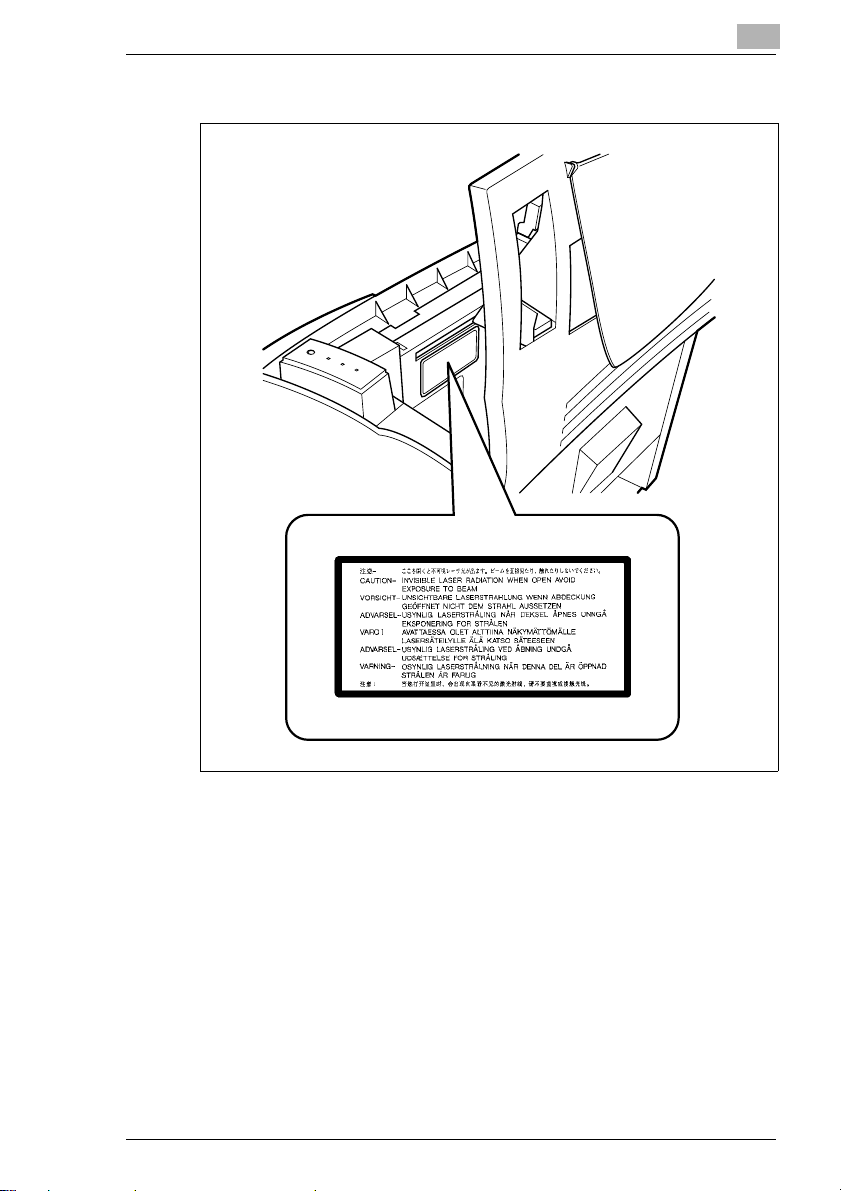
ETIQUETTE DE MISE EN GARDE
PagePro 18 F-5
Page 12
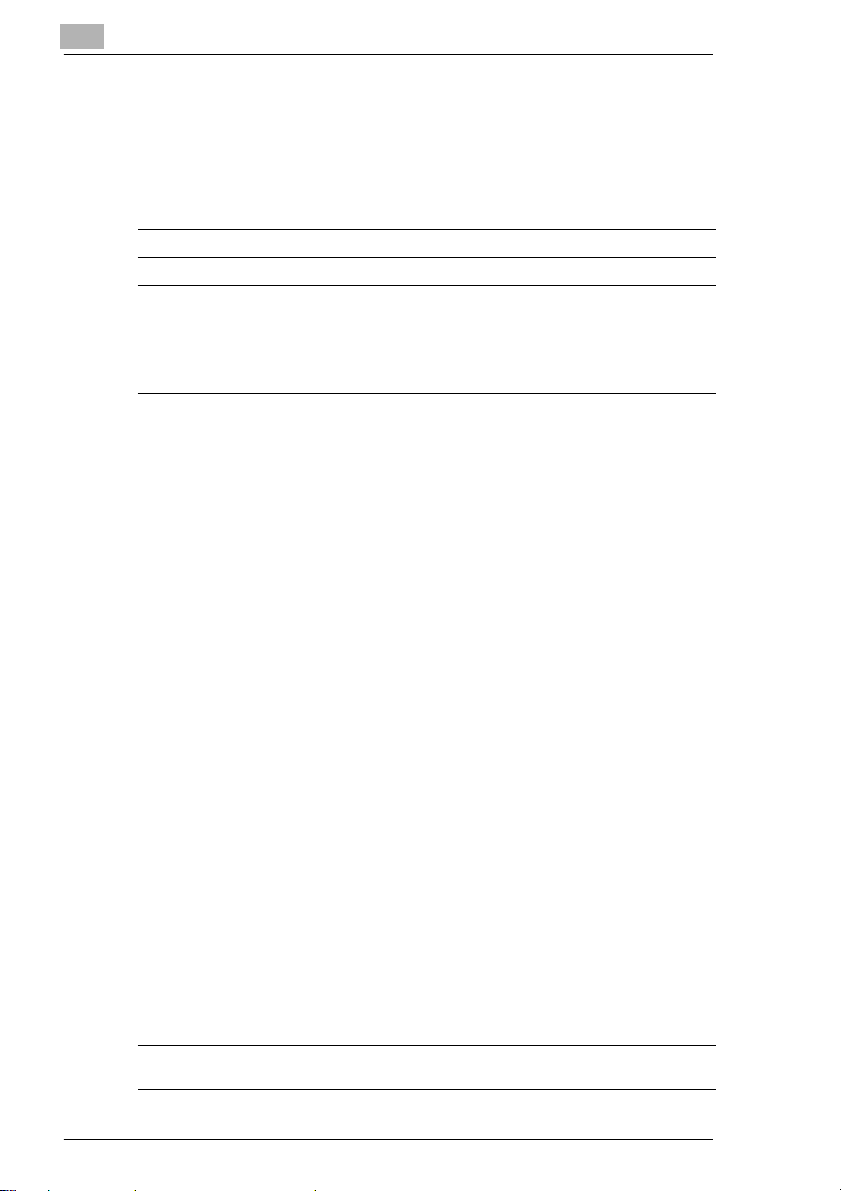
CE Marking (Declaration of Conformity)
We declare under our sole responsibility that the printer and option to
which this declaration relates is in conformity with the specifications
below.
This declaration is valid for the area of the European Union (EU) only.
Product Type Laser Beam Printer
ProductName PagePro18
Options
Accessories
Standard Safety:
EC Directive Safety: 73/23/EEC and 93/68/EEC
Second Paper Cassette Unit (4166)
Third Paper CassetteUnit (4166)
Duplex Unit (4168)
DRAM SIMM (Maximum 64MB)
Adobe PostScript SIMM (4179-292)
NetworkInterfaceCard (4179-242, 4179-252)
EN60 950/1992 (A1,A2, A3, A4, A11):
:Safetyof information technology equipment,including
electrical business equipment
EN60825-1/1994(A11)
:Radiation safety of laser products, equipment classification,
requirements and user’s guide
EMC:
EN55 022(Class B)/1994 (A,A2)
:Limitsand methodfor measurement of radio disturbance
characteristic of information technology equipment(ITE)
EN61000-3-2(ClassA)/1995
:Limitsfor harmonic currents emissions
EN61000-3-3/1995
:Limitation of voltage fluctuations and flicker in low-voltage
supplysystems.
EN50 082-1/1997
Genericimmunitystandard
Part1: Residential, commercial andlight industry
EN61000-4-2
:Electrostaticdischargeimmunity test
EN61000-4-3/1996,ENV50204/1995
:Radiated radio-frequency electromagnetic field immunity test
EN61000-4-4/1995
:Electrical fast transient/burst immunity test
EN61000-4-5/1995
:Surgeimmunity test
EN61000-4-6/1996
:Conducted disturbances induced by radio-frequency
electromagneticfield immunity test
EN61000-4-8/1993
:Power-frequency magnetic field immunity test
EN61000-4-11/1994
:Voltage dips, short interruption and voltage variations
immunity test
Notes:
1. EMC performance:Thisproductwas designedforoperation
in a typical office environment.
2. First year of labeling according to EC-directive 73/23/EEC
and 93/68/EEC : 98
EMC: 89/336/EEC and 93/68/EEC
F-6 PagePro 18
Page 13
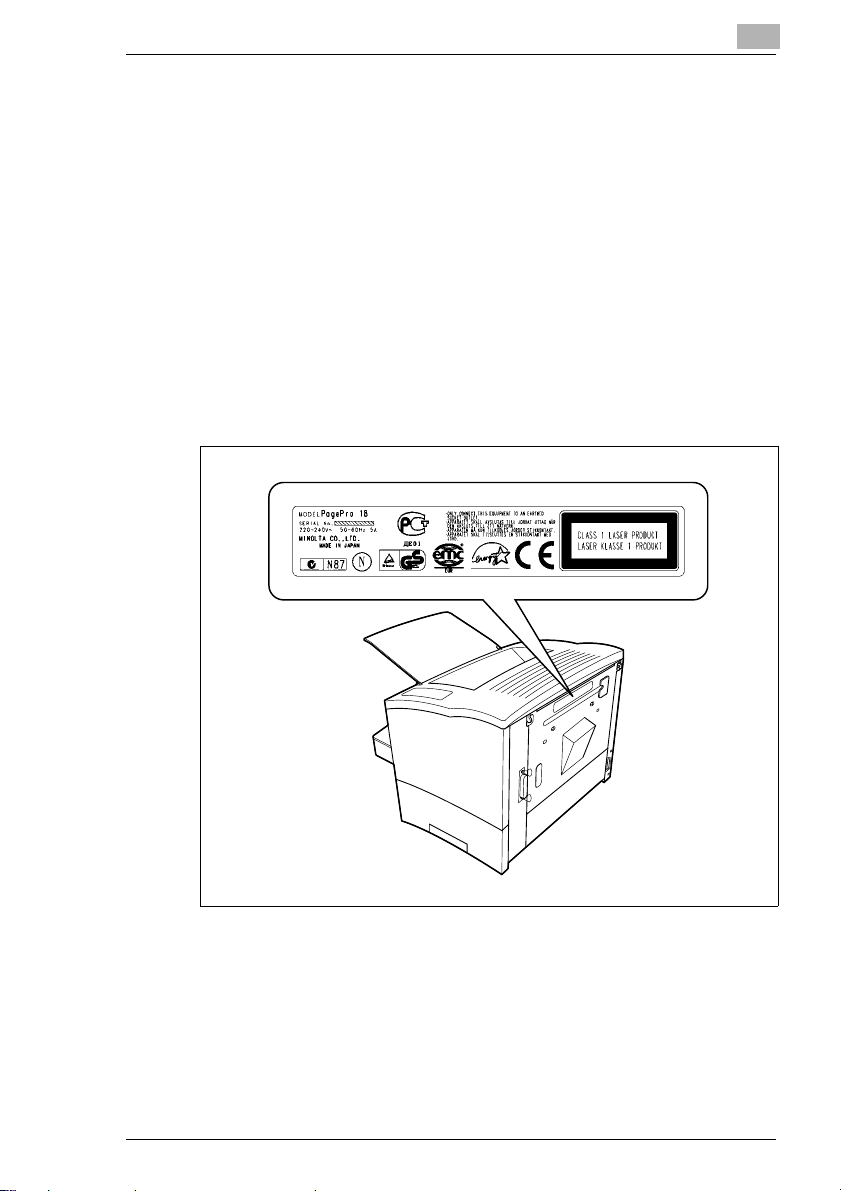
This device must be used with a shielded interface cable and shielded
network (10/100BaseT and/or 10Base2) cable. The use of non-shield
cables is likely to result in interference with radio communications and is
prohibited under 89/336/EEC rules.
DEGAGEMENT D'OZONE (pour tous les utilisateurs)
Lors de son utilisation, l'imprimante dégage une petite quantité d'ozone.
La quantité dégagée est trop faible pour mettre en danger la santé de
l'utilisateur. Cependant, assurez-vous que la pièce dans laquelle
l'appareil est utilisé dispose d'un système de ventilation adéquat, en
particulier si vous imprimez un nombre important de pages ou si la
machine est utilisée en continu sur une longue période.
ETIQUETTE DE MISE EN GARDE
PagePro 18 F-7
Page 14
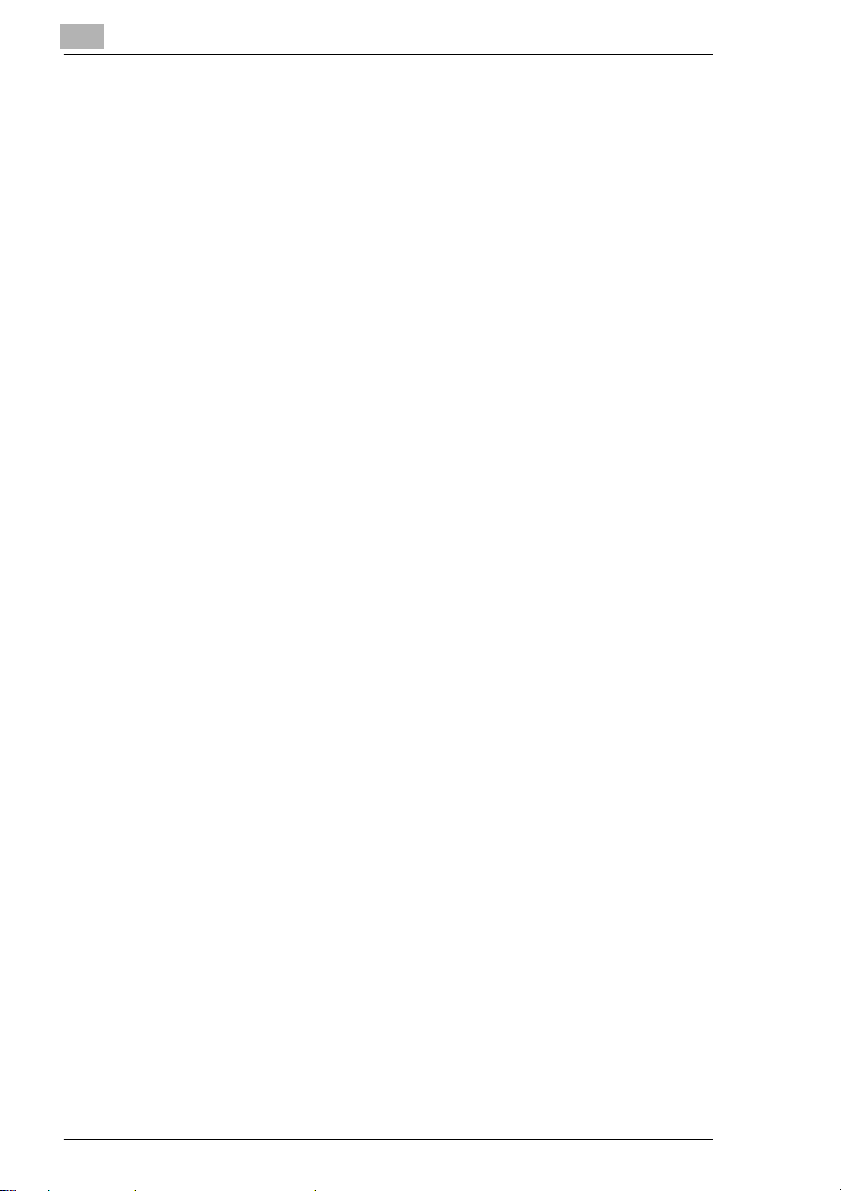
Bienvenue
Merci d'avoir choisi l'imprimante Minolta PagePro 18 !
Ce
manuelde l'utilisateur
de fonctionnement. Il vous propose également des conseils de
dépannage ainsi que différentes précautions d'ordre général à respecter
lors de l'utilisation de l'imprimante. Pour obtenir un résultat optimal et
profiterpleinementdesperformancesdehautniveau devotreimprimante,
lisezattentivementcemanuel debout en boutet conservez-leà portéed e
la main, afin de pouvoir vous y reporter ultérieurement.
Il estinterdit de reproduire,de transmettre,de transcrire,d'enregistrersur
un système documentaire ou de traduire dans d'autres langues tout ou
partie dece manuelsans le consentement écrit préalablede Minolta Co.,
Ltd.
Les informations qui figurent dans ce manuel peuvent faire l'objet de
modifications sans préavis.
Déclarations d'appellations commerciales
PCL est une marque déposée de Hewlett -Packard Company.
Centronics est une marque déposée de Centronics Inc.
MS-DOS, Microsoft, Windows, et Wi ndows NT sont des marques
déposées de Microsoft Corporation.
IBM est une marque déposée d'International Business Machines
Corporation.
Adobe et PostScript sont des marques déposées d'Adobe Systems, Inc.
PagePro est une appellation commerciale de Minolta en Europe, au
Japon et en Asie.
Fine-ART et Fine Micro Toning sont des appellations commerciales de
Minolta Co., Ltd.
Tous les autres produits ou noms de marque sont des appellations
commerciales ou marques déposées de leurs propriétaires respectifs.
décritlesfonctions del'imprimante et sonmode
F-8 PagePro 18
Page 15
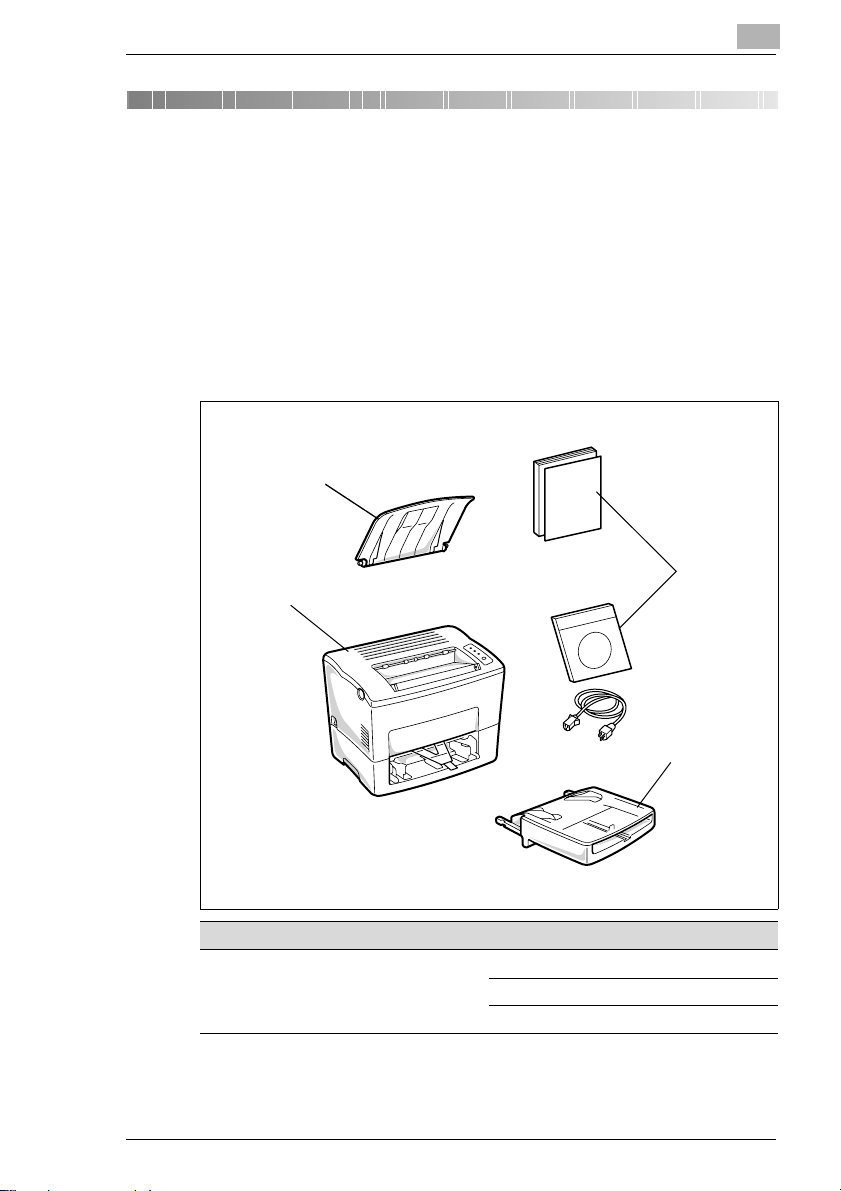
Guide d'installation et de référence abrégé de PagePro 18
1 Guide d'installation et de référence
abrégé de Page Pro 18
1.1 ETAPE 1 : Déballage de l'imprimante
Avant d'utiliser l'imprimante, lisez attentivement les instructions
d'installation de bout en bout. Servez-vous de ce guide à titre de
référence.
1 Retirez du carton les éléments et accessoires illustrés ci-dessous.
4
«F»1
3
1
2
Pos. Nom Pos. Nom
1 Accessoires
l Kit de l'utilisateur,comprenant
CD-ROM
l cordon secteur
PagePro 18 1-1
2Bac2
3 Imprimante
4 Bacréceptacle
Page 16

1
Guide d'installation et de référence abrégé de PagePro 18
2 Enlevez le sac en plastique et la bande adhésive de l'imprimante.
3 Retirez la languette en plastique de l'entrée de l'alimentation papier.
4 Enlevez le ruban adhésif de l'arrière de l'imprimante.
1-2 PagePro 18
Page 17
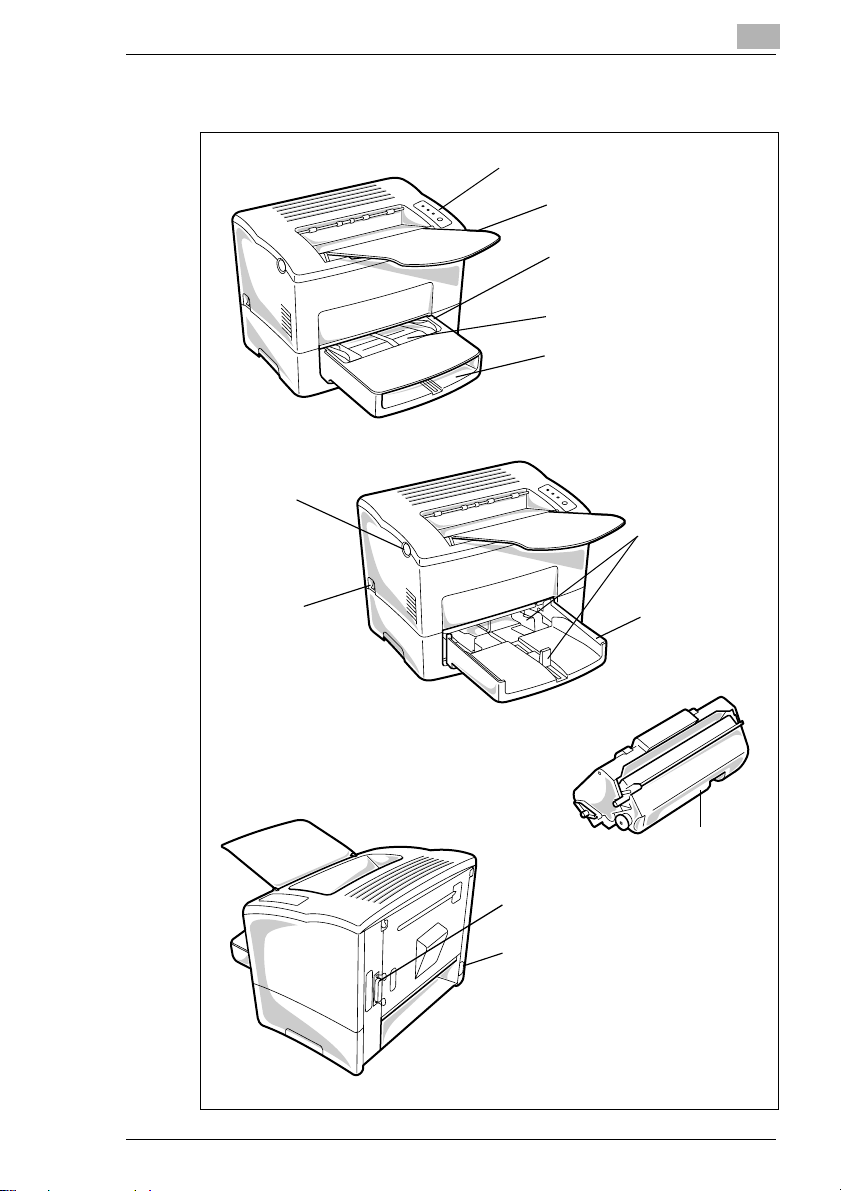
Guide d'installation et de référence abrégé de PagePro 18
1.2 Référence 1 : Eléments de l'imprimante
Panneau de commande
Bac réceptacle
Guidedeformatdepapier
Bac d'alimentation manuelle
Capot du bac
Bouton d'ouverture
du capot supérieur
bouton
Bac 1
Interrupteur M/A
(multi-format)
1
Guidedeformat
de papier
Cartouche
d'impression
Connecteur
d'interface parallèle
Priseducordonsecteur
PagePro 18 1-3
Page 18
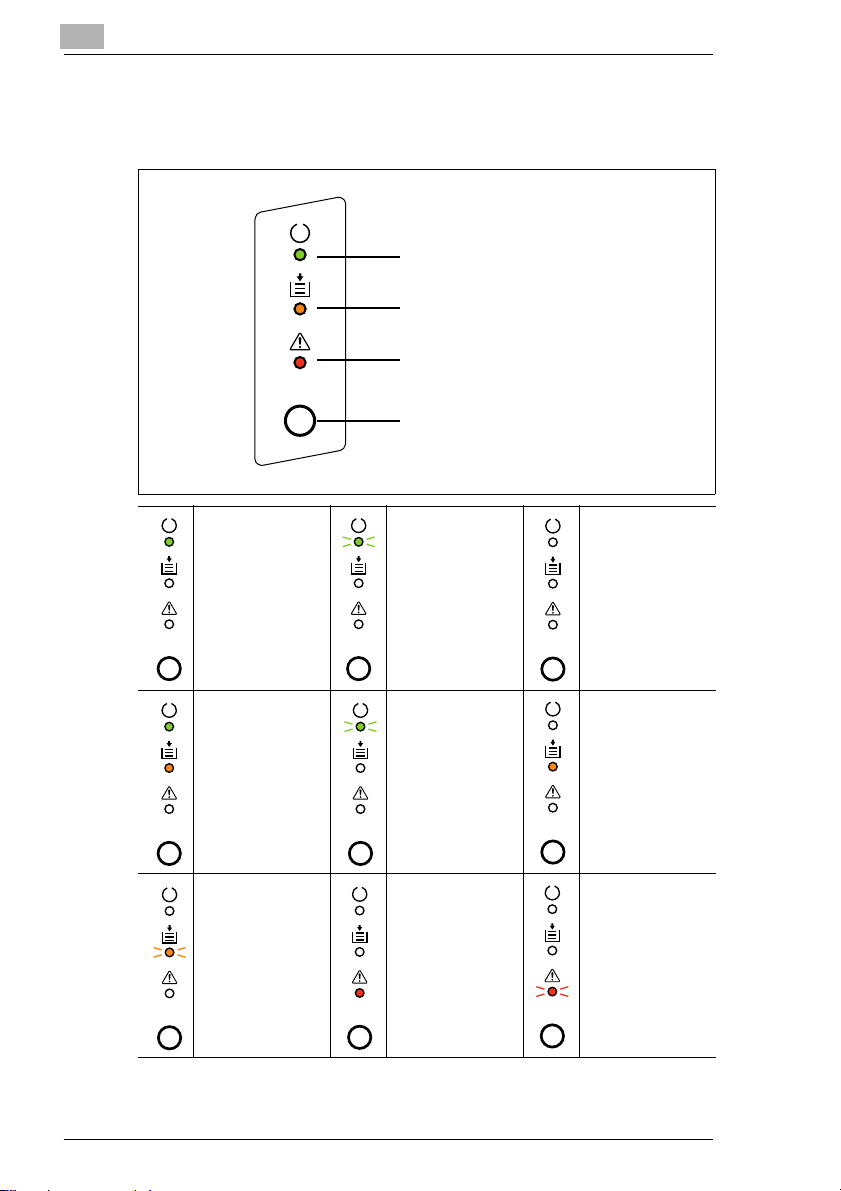
1
Guide d'installation et de référence abrégé de PagePro 18
1.3 Référence 2 : Panneau de commande
Le panneau de comprend trois voyants lumineux et un bouton
Voyant PRETE (vert)
Indicateur PAPIER (ambré)
IndicateurERREUR (rouge)
Bouton du panneau
L'imprimante est
prête.
L'imprimanteattend
l'introduction
manuelledupapier.
Problème
d'alimentation
papier.Résolvezle
problème pour
poursuivre
l'impression.
Réception de
données via l'interface parallèle ;
impression en
cours.
(Clignotement lent)
Mode d'économie
d'énergie.
Capot ouvert.
Fermezle capot.
Hors tension.
Plus de papier.
Chargezdu papier
pour poursuivre
l'impression.
Mémoire
insuffisante/les
donnéesreçuesne
peuventpas être
traitées e n raison
de leur complexité.
1-4 PagePro 18
Page 19
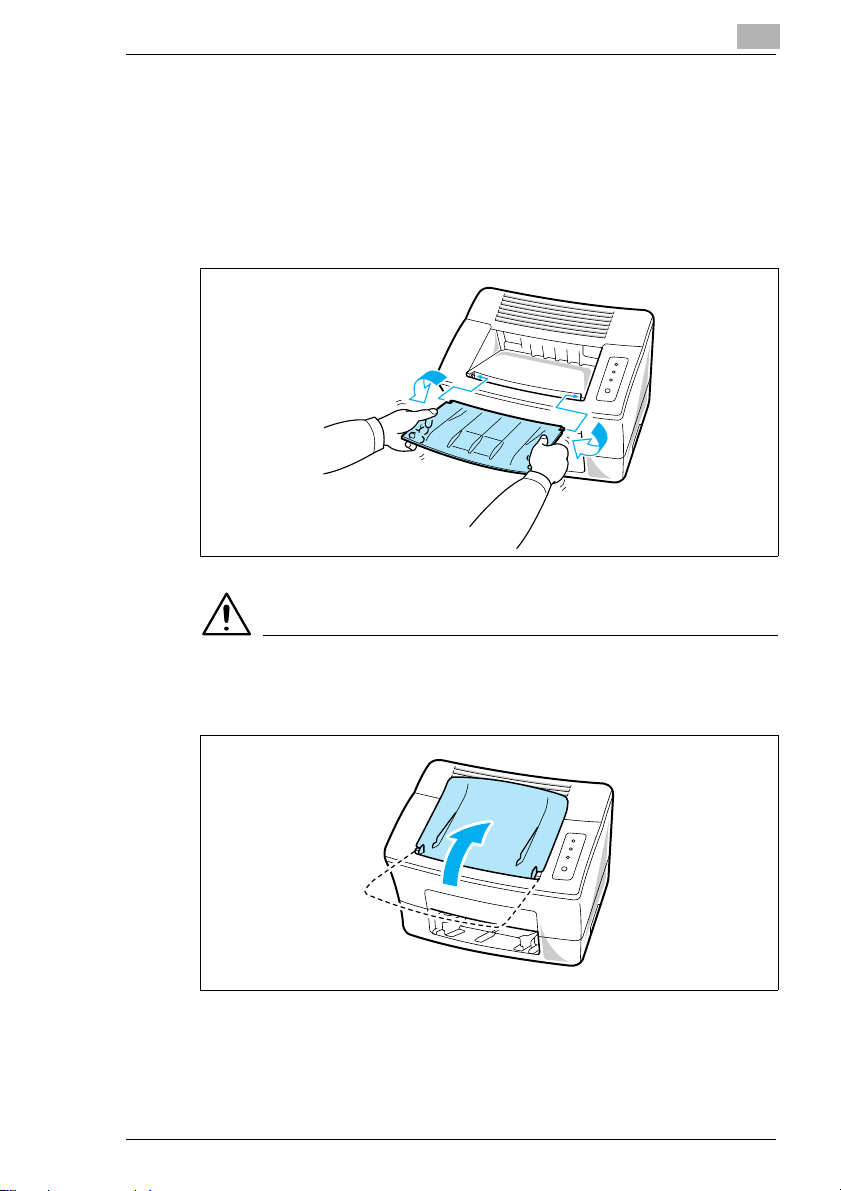
Guide d'installation et de référence abrégé de PagePro 18
1
1.4 ETAPE 2 : Installation du bac réceptacle et du bac 1
1
Desdeuxmains, courbezlégèrement le bacréceptacle versl'intérieur
et insérez l'un de ses ergots dans le support situé sur la partie
supérieure de l'imprimante. Continuez à courber le bac réceptacle
pour que le deuxième ergot puisse s'insérer dans son support, puis
relâchez le bac pour qu'il reprenne sa position initiale.
REMARQUE
è Avant d'ouvrir le capot supérieur, veillez à replier le bac réceptacle
pour éviter de vous blesser.
PagePro 18 1-5
Page 20
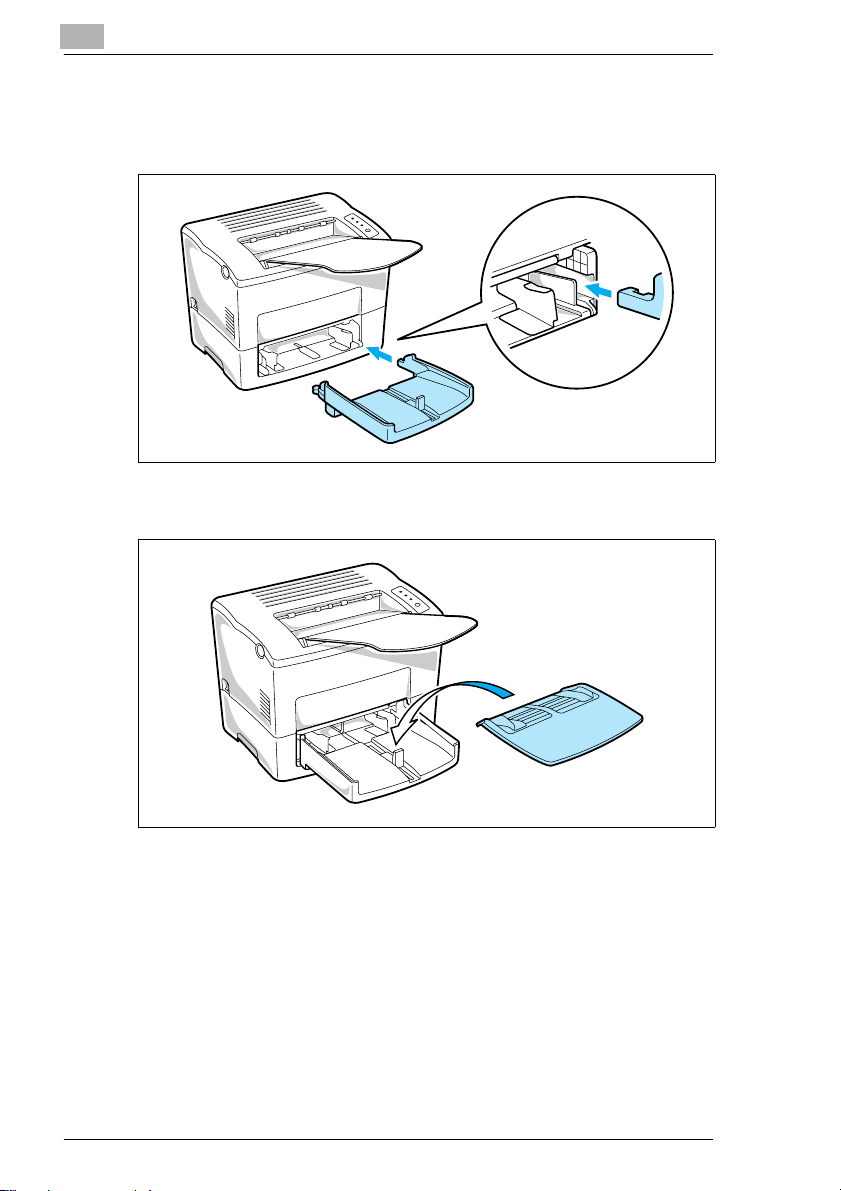
1
Guide d'installation et de référence abrégé de PagePro 18
2 En utilisantles encoches gaucheet droitedel'imprimante commedes
guides, poussez délicatement sur le Bac 1 jusqu'à ce qu'il bute (voir
illustration).
3 Fixez le capot du bac 1.
1-6 PagePro 18
Page 21
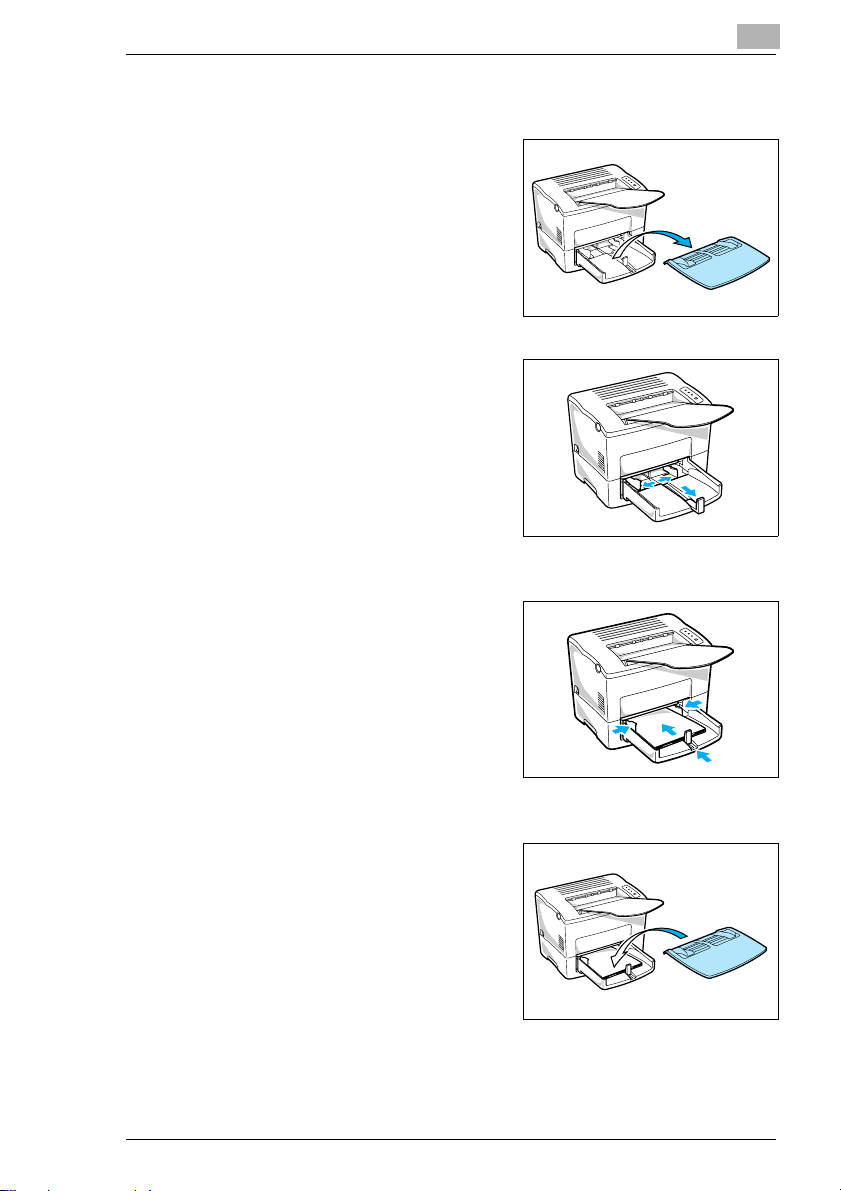
Guide d'installation et de référence abrégé de PagePro 18
1.5 ETAPE 3 : Chargement d u papier
1
Retirez le capot du bac 1.
2 Ouvrezles troisguidesde formatde
papier.
3 Placezlapile depapier dansle bac,
faceàimprimerverslehaut.Calez
la pile en réglant les guides de
format de papier.
1
4 Replacez le capot du bac 1.
PagePro 18 1-7
Page 22
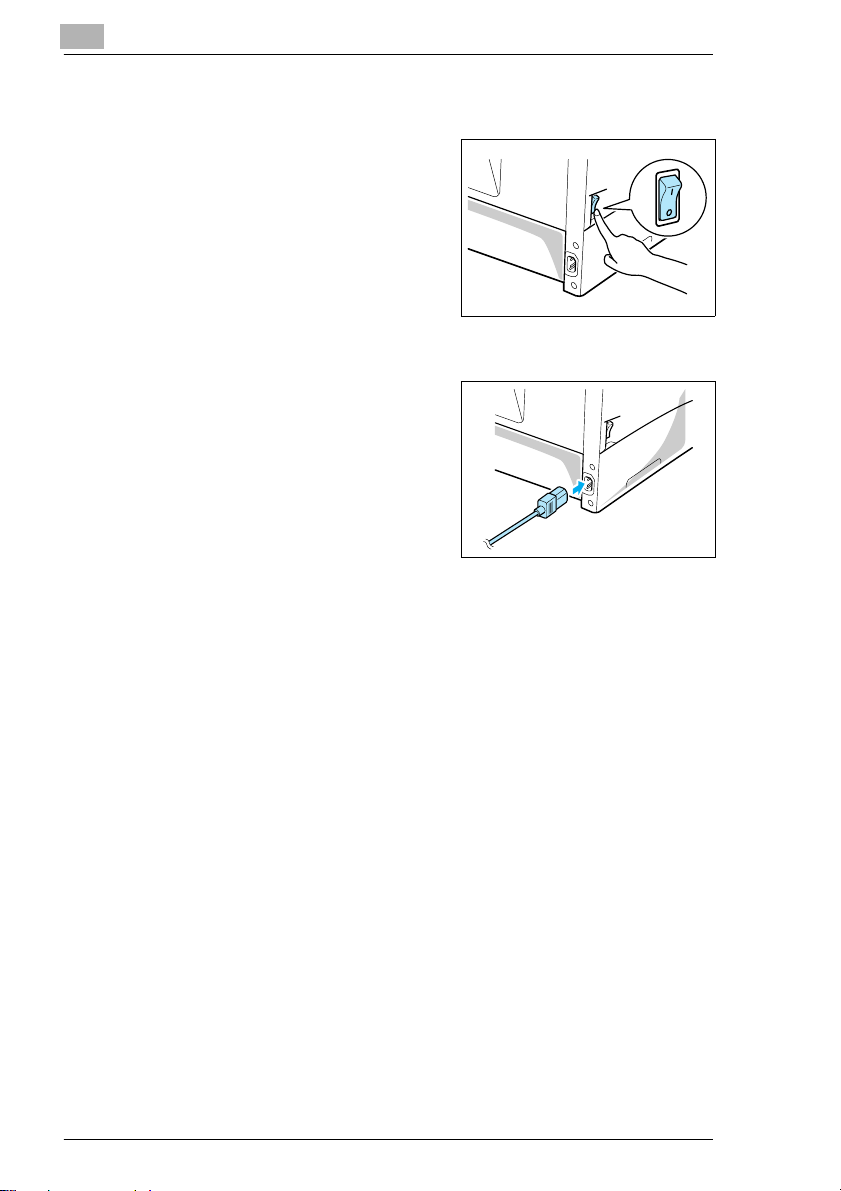
1
Guide d'installation et de référence abrégé de PagePro 18
1.6 ETAPE 4 : Branchement du cordon secteur
1
Veillez à ce que l'interrupteur
M/A de l'imprimante se trouve en
position (ETEINT).
2 Reliez une extrémité du cordon
secteur fourni avec l'imprimante au
connecteur d'alimentation.
Branchez l'autre extrémité à une
prise de courant.
1-8 PagePro 18
Page 23
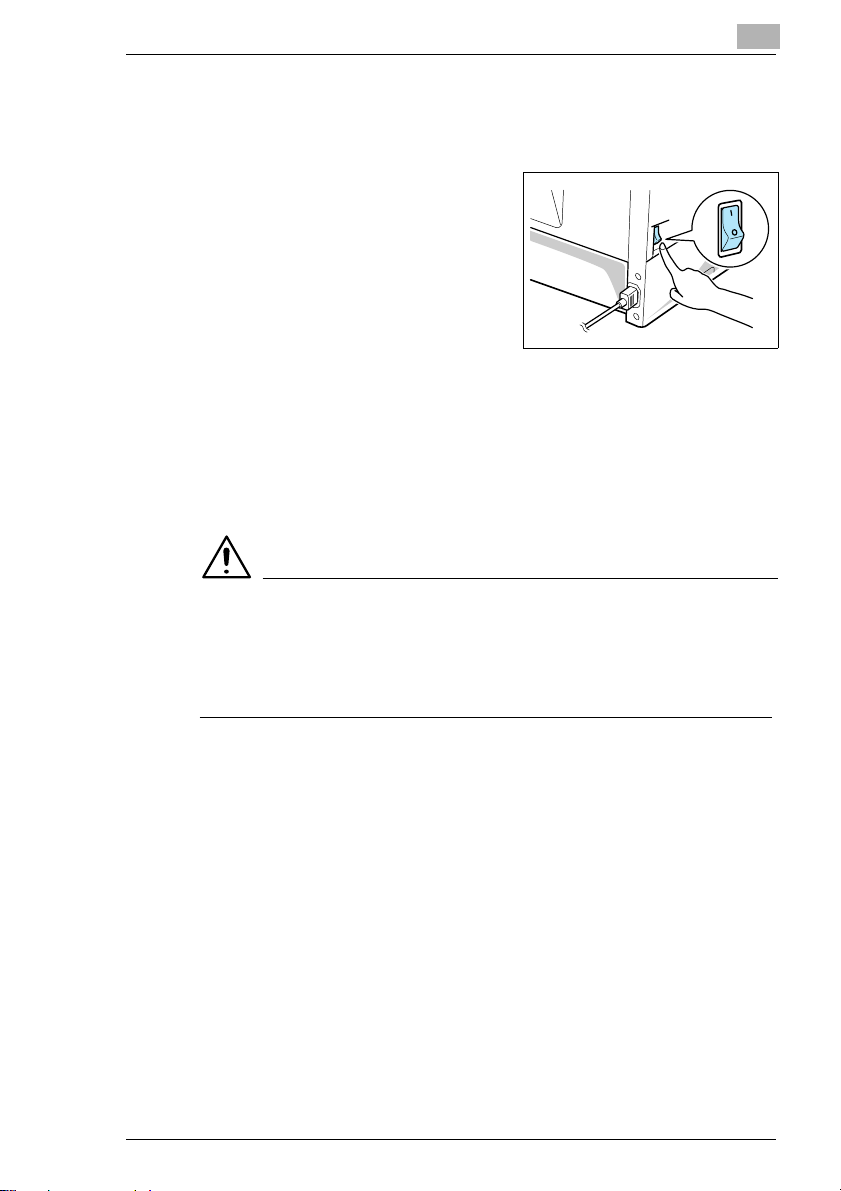
Guide d'installation et de référence abrégé de PagePro 18
1.7 ETAPE 5 : Mise sous/hors tension
Mise sous tension
Après avoir branché l'imprimante à une
prise de courant, appuyez sur
l'interrupteur M/A pour le mettre en
position I (marche).
La mise sous tension de l'imprimante
entraînel'allumage de tous les voyants
du panneau de commande, ce qui
indique que l'appareil est en train de
préchauffer. Après environ 23
secondes, seul le voyant PRETE reste allumé
pour indiquer que l'imprimante est prête à fonctionner.
Mise hors tension
Pourmettrel'imprimantehors tension,appuyezsur l'interrupteurM/Apour
le mettre en position 0 (arrêt).
REMARQUE
NE mettez PAS l'imprimante hors tension lorsque :
è l'impression est en cours;
è l'imprimantereçoit des donnéesde l'ordinateur (levoyant du panneau
de commande clignote).
1
PagePro 18 1-9
Page 24
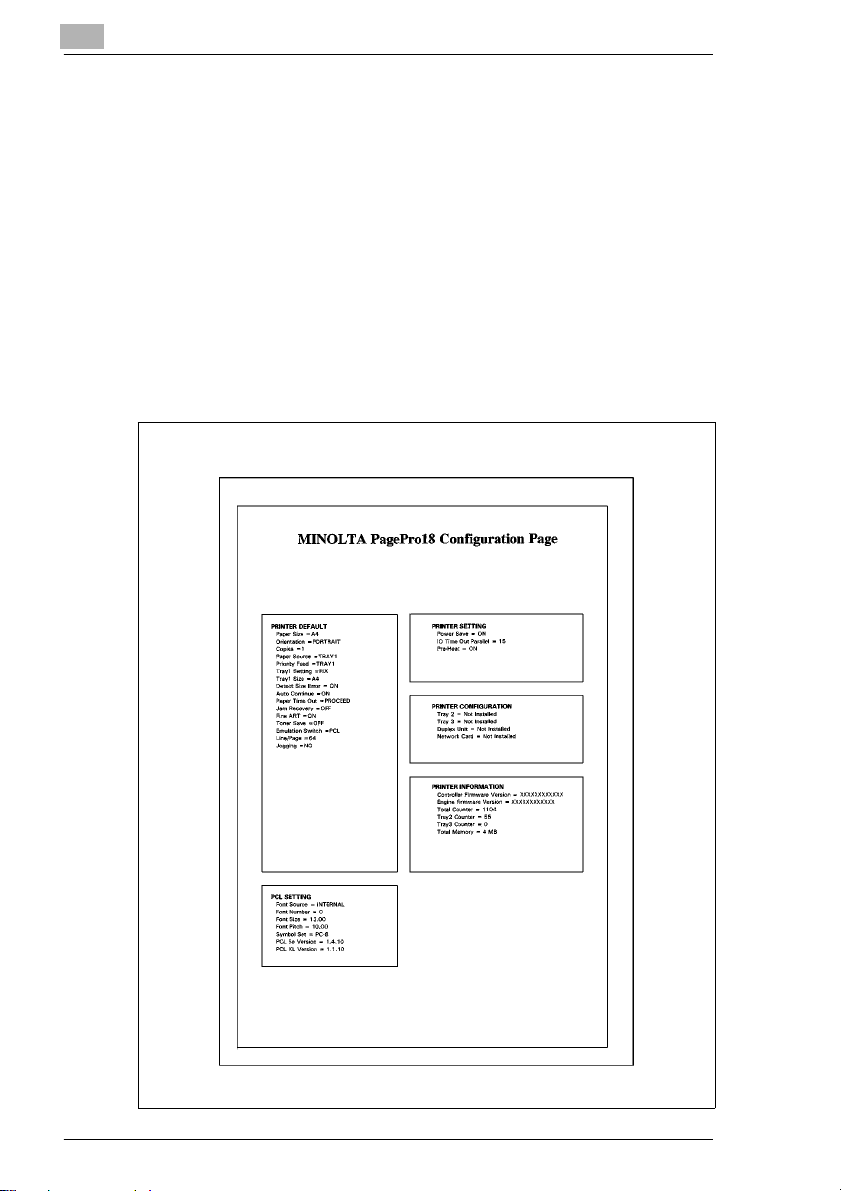
1
Guide d'installation et de référence abrégé de PagePro 18
1.8 ETAPE 6 : Impression d'une page de configuration
1
Mettez l'imprimante sous tension.
2 Assurez-vous que le bac d'alimentation de l'imprimante contient du
papier.
3 Veillez à cequeles voyants PAPIER et ERREUR soientéteintset que
le voyant PRETE allumé.
4 Appuyez brièvement sur le bouton du panneau pour lancer
l'impression de la page de configuration.
Exemple
1-10 PagePro 18
Page 25
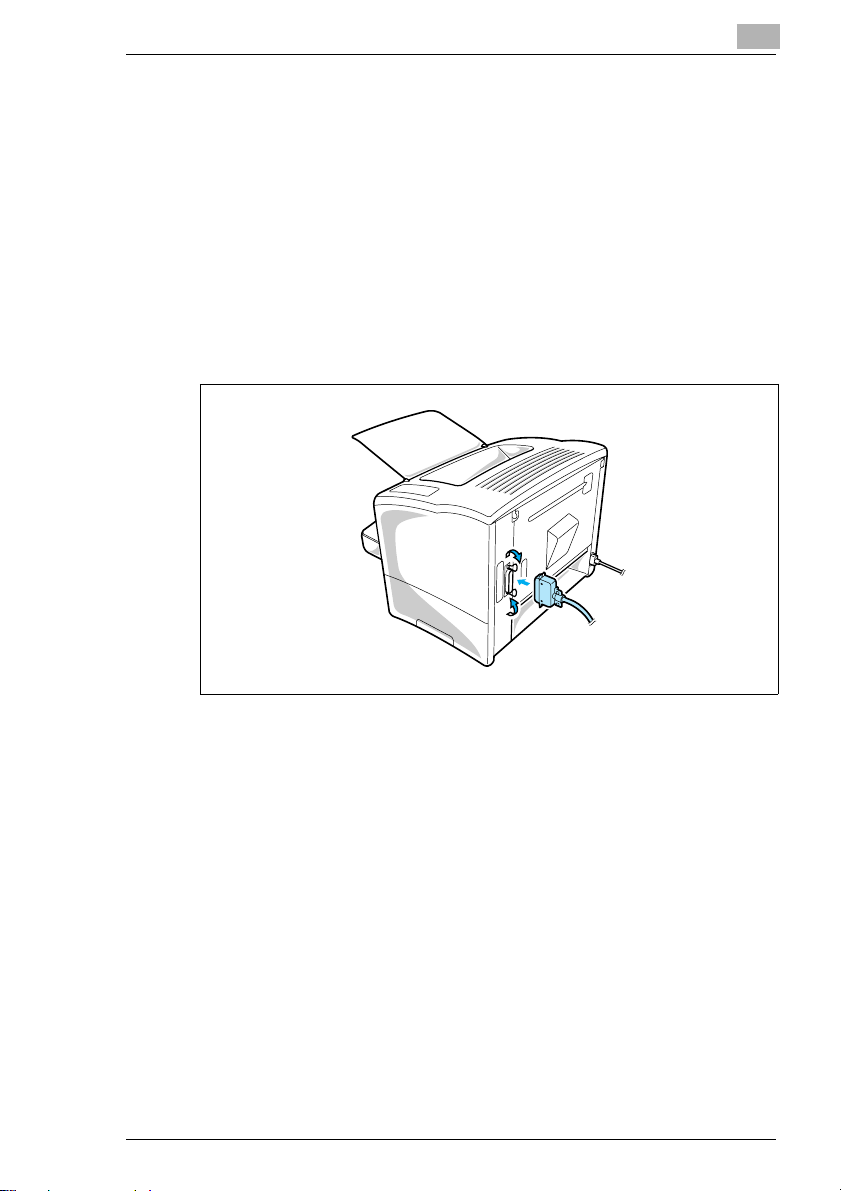
Guide d'installation et de référence abrégé de PagePro 18
1.9 ETAPE 7 : Connexion de l'imprimante à l'ordinateur (connexion locale)
1
Veillez à ce que l'imprimante et l'ordinateur auquel vous la connectez
soient tous deux hors tension.
2 Branchez une extrémité du câble d'interface au port parallèle de
l'ordinateur.
3 Branchez l'autre extrémité du câble au connecteur parallèle situé à
l'arrière de l'imprimante. Fixez le câble à l'aide des deux clips situés
sur le connecteur parallèle.
1
PagePro 18 1-11
Page 26
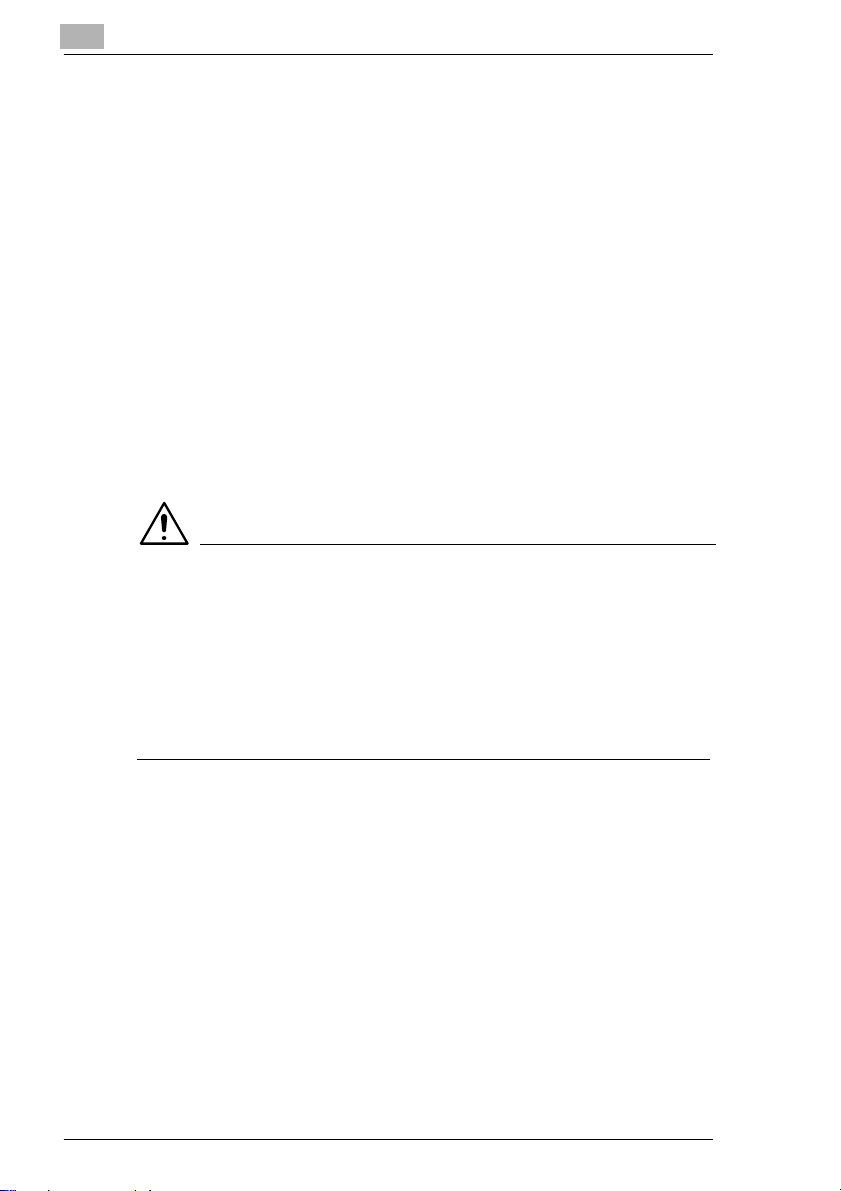
1
Guide d'installation et de référence abrégé de PagePro 18
1.10 ETAPE 8 : Installation du pilote d'imprimante
Le pilote d'imprimante permet de commander l'imprimantedepuis
l'ordinateur.Ilest possibled'installer unpilote d'imprimantepourWindows
95, Windows 98, Windows NT 4.0, Windows 3.1 ou MS-DOS à partir du
CD-ROM correspondant.
Pour plus de détails, suivre les instructions ci-dessous et voir le manuel
de l'utilisateur fourni avec l'imprimante.
Windows 95/98NT 4.0 – Installation à partir d'un CD-ROM
1 Mettez l'ordinateur sous tension et démarrez Windows 95,
Windows 98 ou Windows NT 4.0.
2 Insérez le CD-ROM du pilote d'imprimante dans le lecteur
correspondant.
3 Ouvrez l'explorateur Windows, parcourez le lecteur de disque
compact et allez à : D:\DRIVER\WIN95NT\F.
4 Cliquez deux fois sur Setup.exe.
REMARQUE
è Le pilote de l'imprimante doit être installé au moyen du fichier
Setup.exe du disque compact. N'utilisez pas l'assistant Ajout
d'imprimantedu dossierImprimantes.Eneffet, uneinstallation à l'aide
de cet assistant risque d'entraver le bon fonctionnement de
l'imprimante.
è Ne cochez pas la case Bac de décalage de la boîte de dialogue
d'installation pour enregistrer des options supplémentaires. Cette
imprimante ne prend pas en charge le bac de décalage.
Après l'installation du pilote d'imprimante, l'icône de l'imprimante Minolta
PageWorks/Pro 18 apparaît dans le dossier Imprimantes.
1-12 PagePro 18
Page 27
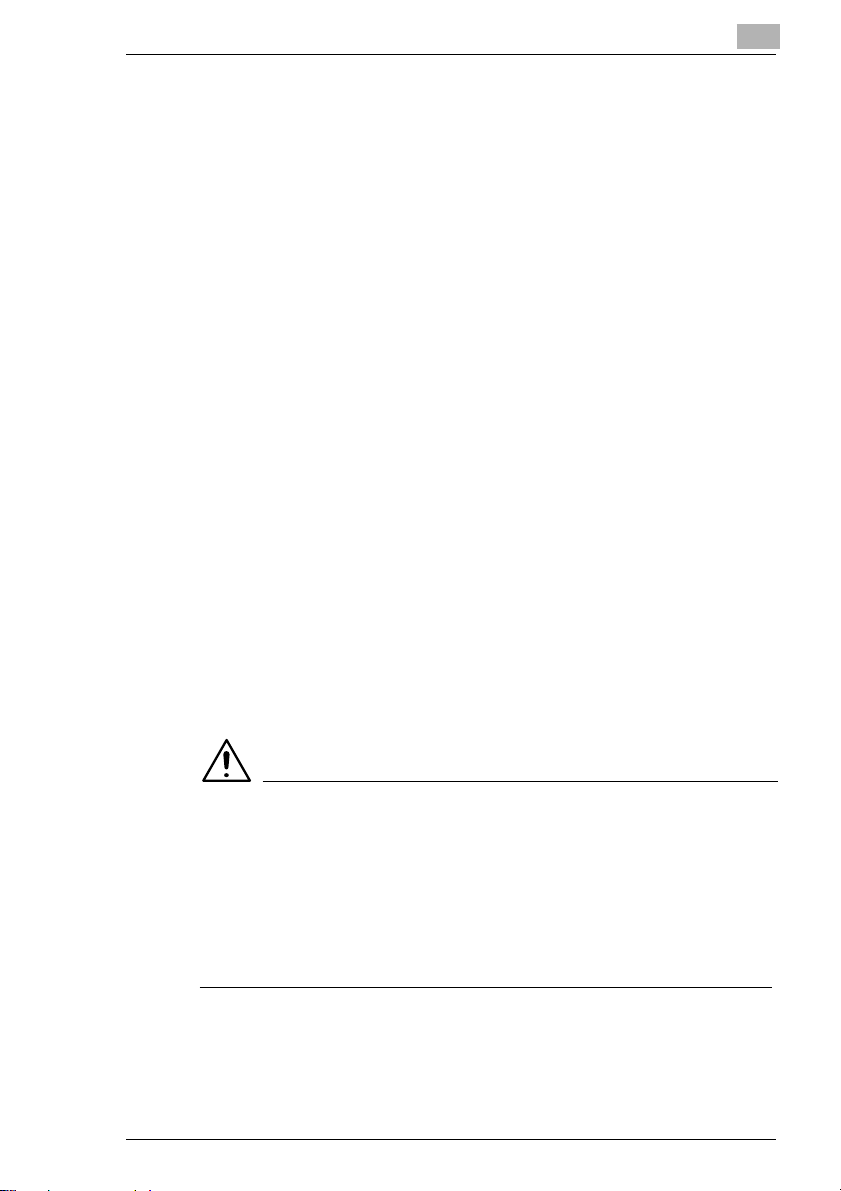
Guide d'installation et de référence abrégé de PagePro 18
Windows 3.1 – Installation à partir du CD-ROM
1 Mettez l'ordinateur sous tension et démarrez Windows 3.1.
2 Insérez le CD-ROM du pilote d'imprimante dans le lecteur approprié.
Danscet exemple,nous supposerons queD: est la lettre désignant le
lecteur de CD-ROM.
3 Cliquez deux fois sur l'icône Panneau de configuration du Groupe
principal à l'intérieur du Gestionnaire de PROGRAMMES.
4 Dans laboîte de dialoguePanneau de configuration,cliquez deuxfois
sur Imprimantes pour afficher la boîte de dialogue Imprimantes, puis
cliquezsur le bouton[Ajouter>>] pourafficher la listedes imprimantes.
5 Sélectionnez Installer une imprimante non listée ou mise à jour, puis
cliquez sur le bouton [Installer...].
6 Dans la boîte de dialogue Installer un gestionnaire, cliquez sur le
bouton [Parcourir...].
7 Parcourez le lecteur de CD-ROM et accédez à :
D:\DRIVER\WIN311\F.
1
8 Cliquez sur [OK] dans la boîte de dialogue Installer un gestionnaire.
9 Dans la zone Liste des imprimantes, sélectionnez Minolta
PageWorks/Pro 18, puis cliquez sur [OK] pour démarrer l 'installation
et revenir à la boîte de dialogue Imprimantes.
REMARQUE
è Pendantl'installationdu pilote d'imprimante,il se peut qu'un message
d'erreur indiquant que le fichier UNIDRV.DLL requis est introuvable
s'affiche.
è Dans ce cas, sélectionnez un pilote universel tel que HP LaserJet
dans la zone Liste des imprimantes de la boîte de dialogue
Imprimantes. Unefoiscelui-ciinstallé, réinstallez le pilote PageWorks/
Pro 18.
10Cliquez sur le bouton Imprimante par défaut pour utiliser cette
imprimante sous Windows.
11Cliquez sur [Fermer] pour achever la procédure d'installation.
PagePro 18 1-13
Page 28
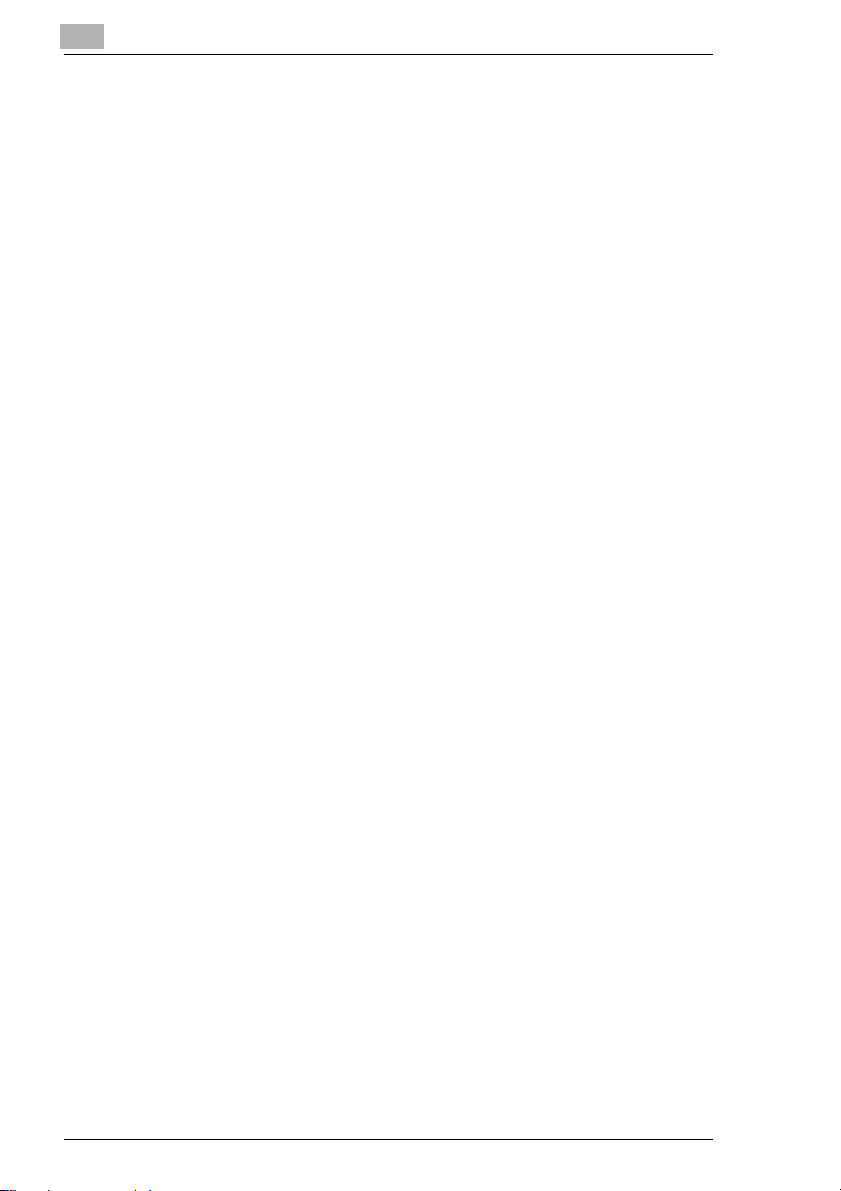
1
Guide d'installation et de référence abrégé de PagePro 18
MS-DOS – Installation d'utilitaires d'impression DOS
1 Connectez l'imprimante au port parallèle de l'ordinateur.
2 Mettez l'ordinateur sous tension et démarrez DOS.
3 Mettez l'imprimante sous tension et assurez-vous qu'elle est active.
4 Insérez le CD-ROM du pilote d'imprimante dans le lecteurapproprié.
Dans cet exemple,n ous supposerons que D: est la lettre désignantle
lecteur de CD-ROM.
5 Tapez le nom attribué au lecteur de CD-ROM. Par exemple, s'il s'agit
du «lecteur D», tapez :
C:\>D:
6 Spécifiez le répertoire dans lequel se trouve l'utilitaire d'impression
DOS :
D:\>CD DRIVER\DOSUTLTY\F
7 Tapez Install, puis appuyez sur la touche [Entrée].
D:\DRIVER\DOSUTLTY\F:\>INSTALL
8 L'installateur s'exécute automatiquement et le message suivant
s'affiche :
SETUP WILL INSTALL DOS UTILITY IN THE FOLLOWING DIRECTORY.
C:\PP18
1. TO INSTALL TO THIS DIRECTORY.
2. TO INSTALL TO A DIFFERENT DIRECTORY.
3. EXIT SETUP.
TAPEZUN CHOIX : 1
Sélectionnez 1 sous Enter a choice pour installer l'utilitaire dans le
répertoire recommandé ou 2 pour l'installer dans un autre répertoire.
1-14 PagePro 18
Page 29
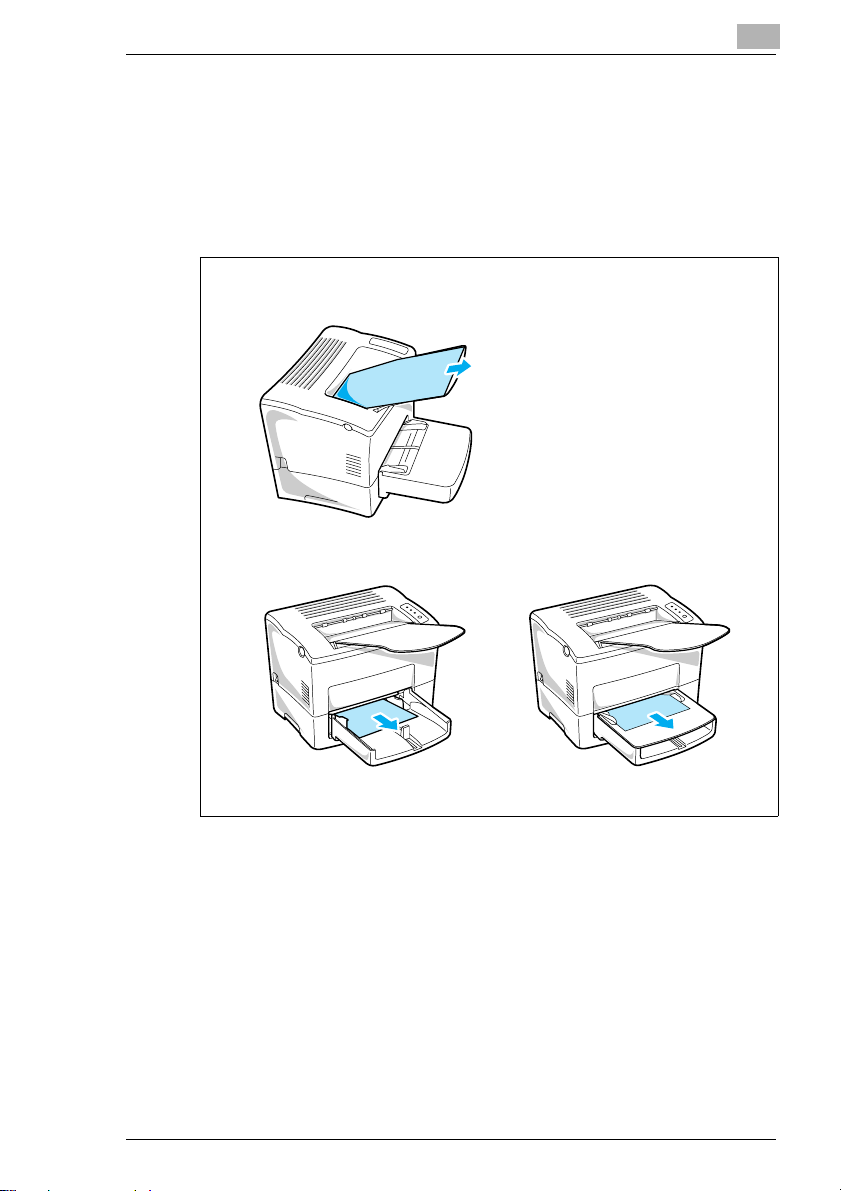
Guide d'installation et de référence abrégé de PagePro 18
1.11 Référence 3 Dépannage
Résolution d'un problème d'alimentation – A l'extérieur de l'imprimante
Retirez la feuille de papier coincée enla tirant dans le sens indiqué par la
flèche.
Bac réceptacle
1
Bac 1
Bac d'introduction manuelle
PagePro 18 1-15
Page 30
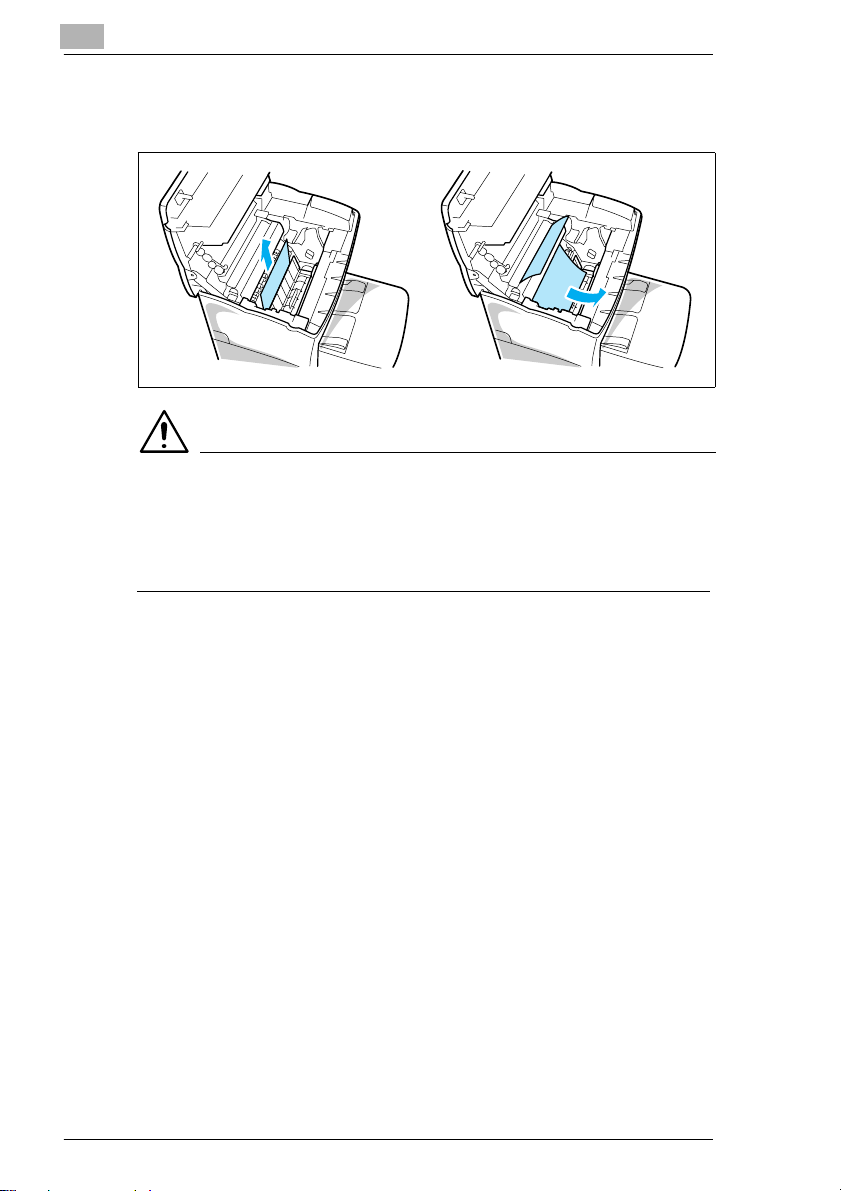
1
Guide d'installation et de référence abrégé de PagePro 18
Résolution d'un problème d'alimentation – A l'intérieur de l'imprimante
ATTENTION
è L'unité de fusionsituée à l'intérieur de l'imprimantepeut atteindre une
température très élevée en cours de fonctionnement.
Pour éviter toute blessure, ne touchez pas cette zone.
è Ne touchez pas le cylindre de transfert d'image.
Résolution des problèmes de qualité d'impression
l Retirez la cartouche d'impression et secouez-la doucementplusieurs
fois pour répartir le reste de l'encre.
l Retirez la cartouche d'impression et vérifiez si elle n'est pas
endommagée. Au besoin, remplacez-la par une cartouche neuve.
l Nettoyez l'intérieur de l'imprimante (voir le manuel de l'utilisateur).
l Modifiez le paramètre d'économie d'encre du pilote d'imprimante et
essayez d'imprimer à nouveau.
Pourplus de détails,voir lessections «Dépannage»et «Maintenance»du
manuel de l'utilisateur.
Aucune sortie
l Assurez-vous que l'imprimante est bien branchée.
l Assurez-vous qu'elle est sous tension.
l Assurez-vous que le câble d'imprimante utilisé est correct.
l Assurez-vous que les paramètresdu port de communication de
l'ordinateur sont corrects.
Pour plus de détails, voir le manuelde l'utilisateur.
1-16 PagePro 18
Page 31

Introduction
2Introduction
2.1 Caractéristiques
L'imprimanteMinolta PagePro 18 est une imprimante laser spécialement
conçue pour les systèmes d'exploitation Windows 95, Windows 98,
Windows NT 4.0, Windows 3.1 et DOS.
Les diversescaractéristiques énuméréesci-dessous font de l'imprimante
Minolta PagePro 18 un outil de bureau idéal.
l Vitesse d'impression rapide de 18 pages par minute
l Prise enchargedu langage PCL 6 pouruneimpression plus rapideet
plus précise
l Prise en charge de deux cartes d'interface réseau Ethernet en option
(10/100BaseT et 10Base2)
l Doubles processeurs - Power PC cadencé à 66 MHz et QuickPrint
l 4Modemémoire
l Prise en chargeétendue de la documentation numériquegrâce à une
barrette SIMM Adobe PostScript 3 (option)
2
2.2 Pièces et accessoires de l'imprimante
Panneau de commande
Bac feuilles face vers
le bas
Bac d'introduction
manuelle
Guidedeformatdepapier
Capot du bac
Capot de la cassette
(option)
Bac 2 (deuxième cassette
de 500 feuilles)
(option)
Capotdelacassette
(option)
Deuxième unité de
cassette papier
(option)
Troisième unité de
cassettepapier (option)
PagePro 18 2-1
Bac 3 (troisième cassette
de 500 feuilles)
(option)
Page 32

2
Introduction
Guidedeformatdepapier
Bac 1
(multi-format)
Interrupteur
M/A
Bouton d'ouverture du capot supérieur
Prise de cordon secteur
Connecteur
d'interface parallèle
Cartouche d 'impression
2-2 PagePro 18
Page 33

Introduction
2
Unité de fusion
Capot s upérieur
Cylindre de transfert
d'image
PagePro 18 2-3
Page 34

2
2.3 Panneau de commande
Le panneau de commande comprend trois voyants lumineux et un
bouton.
Voyants lumineux
Les trois voyants peuvent s'allumer, s'éteindre ou clignoter. Ils vous
permettent de connaître l'état de l'imprimante.Vous pouvez obtenir des
détails sur l'état de l'imprimante en consultant les informations qui
s'affichent à l'écran de l'ordinateur par le biais du moniteur d'état.
Introduction
Prête (vert)
Papier (ambré)
Erreur (rouge)
Bouton du panneau
Voyants lumineux Etat de l'imprimante et mesure recommandée
Prête
(vert)
Activé Dés-
Désactivé
Clignotement
Clignotement
Clignotement
Clignotement
Activé Activé Activé Réglage d'origine «Activé».
Cligno-
tement
Clignotement
Papier
(ambré)
activé
Dés-
activé
Désactivé
Désactivé
Clignotement
Clignotement
Désactivé
Erreur
(rouge)
Désactivé
Désactivé
Désactivé
Activé Réception de données en cours via l'interface réseau.
Clignotement
Désactivé
Désactivé
L'imprimante est prête.
Hors tension.
Mettez l'imprimante sous tension.
Réception de données en cours via l'interface parallèle ;
impression en cours.
Annulation du travail en cours.
Préchauffage en cours.
Mode d'économie d'énergie.
2-4 PagePro 18
Page 35

Introduction
Voyants lumineux Etat de l'imprimante et mesure recommandée
Prête
(vert)
Désactivé
Activé Dés-
Activé Cligno-
Désactivé
Désactivé
Désactivé
Activé Cligno-
Activé Activé Dés-
Désactivé
Désactivé
Activé Cligno-
Papier
(ambré)
Activé Dés-
activé
tement
Clignotement
Désactivé
Clignotement
tement
Désactivé
Clignotement
tement
Erreur
(rouge)
activé
Activé La cartouche d'impressionest presque épuisée.
Activé La cartouche d'impressionest épuisée.
Activé Les donnéesà traiter sont en coursde compression,leur
Clignotement
Clignotement
Désactivé
activé
Activé Le capotest ouvert.
Désactivé
Clignotement
Plus de papier.
Chargez du papierpour poursuivre l'impression.
Préparezune nouvelle cartouche d'impression,
voir page 7-1.
Remplacez la cartouche d'impression, voir page 7-1.
volume dépassant la capacité de mé mo ire de l'imprimante.
Vous constaterez peut-être une différence de qualité
d'imagelors de l'impression de données compressées.
L'installationde mémoire supplémentairepermetd'éviter la
compression de données.
Mémoire insuffisante/ les données reçues ne peuvent pas
être traitées en raison de leur complexité.
Installez une barrette d'extensionde mémoireSIMM dans
l'imprimante ou réduisez la quantité de données envoyées
à l'imprimante.
Le format de papier estincorrectou le dispositif
d'alimentation a agrippéplusieursfeuillesde papieren
mêmetemps.
Chargezdupapierauformatappropriédanslebacindiqué.
Appuyezsur le bouton pourreprendrel'impression.
L'imprimante attend l'introduction de papier.
Chargez du papier au formatappropriédans l'un des bacs.
L'imprimante attend l'introduction m anuelle de papier.
Chargez du papier au formatappropriédans le bac
d'alimentation manuelle, puis appuyezsur le bouton du
panneaude commande.
Fermez le capot.
Problèmed'alimentation papier.
Résolvezle problème pourpoursuivre l'impression.
La deuxième ou troisième cassette papier n'estpas
installée.
La carte NIC facultative n'est pas prête.
Appuyez sur le bouton du panneau et maintenez-le
enfoncé.
Si ce message persiste pendant unepériode prolongée, la
carte NIC facultative est peut-être endommagée ou
désactivée. Contactez votre revendeur.
2
PagePro 18 2-5
Page 36

2
Introduction
Voyants lumineux Etat de l'imprimante et mesure recommandée
Prête
(vert)
Désactivé
Activé Dés-
Activé Activé Cligno-
Clignotement
Clignotement
Clignotement
Papier
(ambré)
Activé Cligno-
activé
Désactivé
Activé Cligno-
Clignotement
Erreur
(rouge)
tement
Clignotement
tement
Clignotement
tement
Activé Erreur du moteur (synchronisation horizontale).
Erreur de mémoire du contrôleur.
Mettez l'imprimantehors tension et contactez votre
revendeur.
Erreur du moteur (un ité de fusion).
Mettez l'imprimantehors tension et contactez
immédiatement votre revendeur.
Erreur du moteur (laser).
Mettez l'imprimante hors, puissous tension. Si leproblème
persiste, contactez votre revendeur.
Erreur du moteur(scanner polygonal).
Mettez l'imprimante hors, puissous tension. Si leproblème
persiste, contactez votre revendeur.
Erreur du moteur (m oteur du ventilateur).
Mettez l'imprimante hors, puissous tension. Si leproblème
persiste, contactez votre revendeur.
Mettez l'imprimantehors tension et contactez votre
revendeur.
Bouton du panneau de commande
Selon l'étatde l'imprimante,le bouton du panneau de commande permet
d'exécuter l'une des opérations suivantes.
l Annulation du travail
Utilisez la procédure ci-après chaque fois que vous voulez annuler le
travail en cours.
Maintenezle bouton du panneau de commande enfoncé pendant
environ cinq secondes.
Une fois tousles voyants lumineux allumés,relâchez le bouton du
panneau de commande pour annuler le travail d'impression.
l Impression d'une page de configuration
Procédez de la manière indiquée ci-dessous chaque fois que vous
voulez imprimer une feuille indiquant les réglages actuels de
l'imprimante.
Appuyezbrièvementsur lebouton dupanneaude commandepour
lancer l'impression de la page de configuration.
l Saut de page
En cas de problème de dépassement de mémoire, appuyez sur le
bouton du panneau de commande pour insérer un saut de page.
2-6 PagePro 18
Page 37

Installation
3 Installation
3.1 Précautions d'installation
Tenez comptedesimportantes précautions ci-dessouslors du choix d'un
emplacement pour l'imprimante et de sa connexion à une source
d'alimentation.
Choix de l'emplacement pour l'imprimante
Enchoisissant unemplacementapproprié, vouspréservezla longévitéd e
l'imprimante.Vérifiez à deux reprises que l'emplacement sélectionné
présente les caractéristiques suivantes.
l Choisissez un emplacement correctement ventilé.
l Assurez-vous qu'aucun dégagement d'ammoniaque ou de tout autre
gaz organique ne peut survenir dans cette zone.
l La prise de courant à laquelle vous envisagez de connecter
l'imprimantepour l'alimenteren électricité doitse situer à proximitéde
l'appareil et être aisément accessible.
l Assurez-vous quel'appareil n'est pas directementexposé aux rayons
du soleil.
l Evitez les emplacements situés dans un courant d'air généré par un
système de climatisation, de chauffage ou de ventilation, ainsi que
dansleszones sujettesà des températures etune humidité extrêmes.
l Choisissez une surface solide et plane où l'imprimante ne sera pas
exposée à de fortes vibrations.
l Installez l'imprimante à distance de tout objet susceptible d'obstruer
son système de ventilation.
l Ne placez pas l'imprimante à proximité de tentures ou d'autresobjets
combustibles.
l Choisissez un emplacement où l'imprimante ne risque pas d'être
éclaboussée par de l'eau ou tout autre liquide.
l Assurez-vous que cet endroit est sec, propre et sans poussière.
3
PagePro 18 3-1
Page 38

3
Installation
Alimentation électrique
Cette imprimante requiert le type d'alimentationsuivant.
l Alimentation électrique: 220 - 240 V à 50 - 60 Hz
l Variations de tension : 220 - 240 V ″Ecart de 10 %
l Variations de fréquence : écart de ″0,3%
REMARQUE
è Utilisez une source d'alimentation électrique comportantun minimum
de variations de tension et de fréquence.
è Utilisez exclusivement une prise dont le voltage correspond à celui
requis pour l'imprimante.
è Assurez-vous que le cordon secteurest enfoncé à fond dansla prise.
La prise doit se trouver à proximité de l'imprimante et être aisément
accessible de manière à ce que vous puissiez débrancher
immédiatement le cordon secteur en cas de problème.
è Assurez-vousque la priseutiliséeest visibleet n'est pas masquéepar
l'imprimante ou tout autre objet.
è Si un autre appareil électrique est branché sur la même prise,
assurez-vous que celle-ci est suffisamment puissante.
è Si vous utilisez une rallonge électrique, assurez-vous que sa capacité
est supérieure à la consommationélectrique de l'imprimante. L'utilisation d'une rallonge de capacité inférieure peut entraîner des risques
d'incendie.
è N'utilisez jamais de multi-prise pour brancher d'autres appareils ou
machines sur la prise utilisée pour alimenter l'imprimante.
Mise à la terre
Reliez toujours l'imprimante à la terre afin d'éviter tout risque de choc
électrique.Pour mettrel'imprimante àlaterre,raccordez lefil de terre à la
borne de terre de la prise électrique sur laquelle vous branchez l'imprimante ou à un contact de mise à la terre satisfaisant aux normes de
sécurité électrique applicables dans votre région.
REMARQUE
è Neconnectez jamaisle filde terreà uneconduite degaz, aufil deterre
d'un téléphone ou à une canalisation d'eau.
3-2 PagePro 18
Page 39

Installation
3
Espace nécessaire
Veillez à ménager de l'espace autour de l'imprimante, comme indiqué cidessous, afin de faciliter l'utilisation de l'imprimante, le remplacement du
papier et de l'encre et les opérations de maintenance.
24-3/4po. (632 mm)
ou plus
* 29-1/2
po.
ou plus
** 34-1/4
ou plus
40-1/2
(1,028 mm) ou plus
*** 46-1/2
(746 mm)
po.
(867 mm)
6po.
(150 mm)
ou plus
*** 11-3/4 po.
(300 mm)
ou plus
po.
po.
(1,178 mm) ou plus
23-1/2
(600 mm)
ou plus
11-3/4
ou plus
po.
po. (300 mm)
11-3/4
po.
(300 mm)
ou plus
po.
4
(100 mm)
ou plus
33
po. (836 mm)
ou plus
* Lorsque l'appareil est équipé d'une deuxième unité de cassette en option.
** Lorsque l'appareil est équipé d'une troisième unité de cassette en option.
*** Lorsque l'appareil est équipé d'une unité d'impression recto verso en option.
PagePro 18 3-3
Page 40

3
3.2 Précautions d'utilisation
Tenezcompte des importantesprécautions ci-dessouslorsde l'utilisation
de l'imprimante.
Environnementd'utilisation
Vous trouverez ci-dessous une description de l'environnement
d'utilisation requis pour le bon fonctionnement de l'imprimante.
l Température : 10°C à 35°C (50°F à 95°F) avec un écart de 10±C
(18°F) par heure.
l Humidité : 15 à 85 % d'humidité ambiante, avec un écart de 20 % par
heure
Imprimante
Voustrouverez ci-dessousunedescriptiondes précautionsàprendrelors
de l'utilisation de l'imprimante.
l Ne mettez jamais l'imprimante hors tension ni n'ouvrez jamais l'un de
ses capots en cours d'impression.
l Ne placez jamais de gaz, de liquides ni d'objets inflammables ou
susceptibles de générer un champ magnétique à proximité de
l'imprimante.
l Lorsque vous débranchez le cordon secteur, saisissez toujours la
prise en évitant de tirer sur lecordon. Un cordon endommagé peut
entraîner un risque d'incendie ou de choc électrique.
l Ne touchez jamais le cordon secteur avec les mains humides. Vous
risqueriez de recevoir un choc électrique.
l Débranchez toujours le cordon secteur avant de déplacer
l'imprimante.A défaut, vous risqueriezd'endommager le cordonet de
générer un risque d'incendie ou de choc électrique.
l Débranchez toujoursle cordon secteur lorsque vous envisagezde ne
pas utiliser l'imprimante pendant une période de temps prolongée.
l N'essayez jamais de retirer un panneau ou un capot verrouillé. Le
boîtierde l'imprimantecontientdescircuitshautetension.Tout contact
avec ces circuits peut entraîner un risque de choc électrique.
l N'essayez jamais d'apporter une modification à l'imprimante. Cela
pourrait générer un risque d'incendie ou de choc électrique.
l Ne posez jamais d'objets lourds sur le cordon secteur et veillez à ne
pastirer dessusni le tordre.Cela pourraitgénérerun risqued'incendie
ou de choc électrique.
Installation
3-4 PagePro 18
Page 41

Installation
3
l Veillez toujours à ce que l'imprimante ne repose pas sur lecordon
secteurou lescâblesde communicationd'unautre appareilélectrique.
Veillez également à ce qu'aucun cordon ni câble ne risque de se
prendre dans le mécanisme de l'imprimante.Cela pourrait générer
une panne ou un risque d'incendie.
l Veillez toujours à ce qu'il n'y ait pas de trombones, agrafes ou autres
petites pièces métalliques qui tombent dans l'imprimante par les
orifices de ventilation ou d'autres ouvertures. De tels objets
engendrent un risque d'incendie ou de choc électrique.
l Eviteztoute éclaboussured'eau ou d'unautre liquidesur l'imprimante.
Tout contact de l'imprimanteavec de l'eau ou un liquide peut
engendrer un risque d'incendie ou de choc électrique.
l Si une substance liquide ou une pièce métallique pénètre
accidentellementdans l'imprimante, mettez-la immédiatement hors
tension, débranchez le cordon secteur et contactez votre revendeur.
A défaut, vous vous exposeriez à un risque d'incendie ou de choc
électrique.
l En cas d'émission anormale de chaleur, de fumée, d'odeurs
inhabituelles ou de bruit, mettez immédiatement l'imprimante hors
tension, débranchez-la, puis contactez votre revendeur. A défaut,
vous vous exposeriez à un risque d'incendie ou de choc électrique.
REMARQUE
è Veillez à placer l'imprimante dans un local bien ventilé. Lorsqu'il
fonctionne, l'appareil rejette en effet une petite quantité d'ozone. Une
odeur désagréable peut se dégager de l'imprimante si celle-ci
fonctionne de façon intensive dans un local m al ventilé. Pour une
utilisation confortable et sûre, veillez à placer l'imprimante dans un
local bien ventilé.
PagePro 18 3-5
Page 42

3
Installation
Fournitures pour l'imprimante
Prenezles précautions suivanteslorsque vous manipulezdes fournitures
telles que la cartouche d'impression et le papier.
l Evitez de stocker ces fournitures dans les endroits suivants :
Emplacements directement exposés aux rayons du soleil. En
outre, la cartouche d'impression doit être protégée de la lumière
fluorescente.
Emplacements où brûle une flamme découverte.
Emplacements exposés à une humidité importante.
Emplacements exposés à d'importantes quantités de poussière.
l Conservezle papierextrait desonemballage maisnon encorechargé
dans lebac de l'imprimantedansunsac en plastiquehermétiquement
fermé et stockez-le dans un endroit frais et sombre.
l Utilisez exclusivement les cartouches d'impression spécialement
prévues pour cette imprimante.
l Conservez les fournitures hors de portée des enfants.
l Si vos mains sont souillées d'encre, lavez-les immédiatement au
savon et à l'eau.
REMARQUE
è Chaque fois que vous extrayez la cartouche d'impression de
l'imprimante, enveloppez-laimmédiatement dans un linge afin de la
protéger de la lumière.
3-6 PagePro 18
Page 43

Installation
3.3 Installation
Reportez-vousau Guide d'installation et de référence abrégé fourni avec
l'imprimante avant de la déballer.
Installez l'imprimante en p rocédant comme suit.
REMARQUES
è Utiliseztoujoursun câbled'interfaceblindé.L'utilisationd'uncâblenon
blindé peut provoquer des interférences radio avec les données.
è Conservez toutes les boîtes et le matériel d'emballage dans lesquels
l'imprimante a été livrée afin de pouvoir les réutiliser au cas où vous
devriez la transporter.
Installation du bac réceptacle
Des deux mains, courbez légèrement le bac réceptacle vers l'intérieur et
insérezl'un de sesergots dans le supportsitué surla partie supérieurede
l'imprimante.Continuezà courberle bac réceptaclepour quele deuxième
ergot puisse s'insérer dans son support, puis relâchez le bac pour qu'il
reprenne sa position initiale.
3
PagePro 18 3-7
Page 44

3
Installation
Installation du bac 1
1 En utilisant les encoches gauche et droite de l'imprimante comme
guides, poussez délicatement sur le Bac 1 jusqu'à ce qu'il bute (voir
illustration).
2 Fixez le capot du bac 1.
3-8 PagePro 18
Page 45

Installation
3
Branchement du cordon secteur
1 Veillez à ce que l'interrupteur M/A de l'imprimante se trouve en
position (ETEINT).
2 Reliez une extrémité du cordon secteur fourni avec l'imprimante au
connecteur d'alimentation. Branchez l'autre extrémité à une prise de
courant.
PagePro 18 3-9
Page 46

3
Installation
Chargement du papier
1 Retirez le capot du bac 1.
2 Ouvrez les trois guides de format de papier.
3 Placez la pile de papier dans le bac, face à imprimer vers le haut.
Calez la pile en réglant les guides de format de papier.
3-10 PagePro 18
Page 47

Installation
3
REMARQUE
è Un repère de niveau maximum sur le guide de format de papier
indiquela hauteur maximaleque peut atteindre la pile de papier dans
le bac1. Assurez-vous que la hauteurdela pile de papier ne dépasse
pas ce repère.
è Pour plus de détails sur les réglages du bac 1, voir page 5-50 et voir
page 6-4.
4 Replacez le capot du bac 1.
PagePro 18 3-11
Page 48

3
Installation
Mise en marche de l'imprimante
Après avoir branché l'imprimante à une prise de courant, appuyez sur
l'interrupteur M/A pour la mettre sous tension.
La mise sous tension de l'imprimante entraîne l'allumage de tous les
voyants du panneau de commande, ce qui indique que l'appareil est en
train de préchauffer. Après environ 23 secondes, seul le voyant PRETE
reste allumé pour indiquer que l'imprimante est prête à fonctionner.
REMARQUE
è L'imprimantepasse automatiquement en mode d'économied'énergie
si elle ne reçoit aucune commande d'impressionpendant environ
15 minutes. Si l'imprimante reçoit une commande d'impression alors
qu'elleesten mode d'économie d'énergie,elle se remetà préchauffer
de sorte qu'il lui faut environ 23 secondes avant d'être prête à
imprimer.
3-12 PagePro 18
Page 49

Installation
3
Test d'impression
Avant de connecter l'imprimante à l'ordinateur,suivez la procédure cidessous pour imprimer une page de configuration qui vous permette de
vérifier si l'imprimante fonctionne correctement.
1 Placez du papier dans le bac 1.
2 Veillez à ce que les voyants PAPIER et ERREUR soient éteints et le
voyantPRETE allumé.Ilsindiquent qu'iln'ya pasde conditiond'erreur
et qu'il ne reste pas de données à imprimer.
3 Appuyez brièvement sur le bouton du [panneau] pour lancer
l'impression de la page de configuration.
PagePro 18 3-13
Page 50

3
Installation
Exempledepagedeconfiguration
REMARQUE
è Voir le chapitre «Dépannage» de ce manuel pour plus de détails sur
ce qu'il convient de faire si la page de configurationne s'imprime pas
lorsque vous appuyez sur le bouton du [panneau].
è La page de configuration ne peut s'imprimer que sur du papier de
format A4.
3-14 PagePro 18
Page 51

Installation
3
Connexion à l'ordinateur
1 Veillez à ce que l'imprimante et l'ordinateur auquel vous la connectez
soient tous deux hors tension.
2 Branchez une extrémité du câble d'interface au port parallèle de
l'ordinateur.
3 Branchez l'autre extrémité du câble au connecteur parallèle situé à
l'arrière de l'imprimante. Fixez le câble à l'aide des deux clips situés
sur le connecteur parallèle.
Caractéristiques du câble et affectation des broches, voir page 9-4.
PagePro 18 3-15
Page 52

3
3.4 Options
Cette section décrit les éléments disponibles en option pour l'imprimante : barrette de mémoire SIMM, unité d'impression recto verso,
deuxièmecassettepapier, troisièmecassette papier,barretteSIMM ROM
d'Adobe PostScript et carte d 'interface réseau.
SIMM (Single In-lineMemory Module, module mémoire à simple rangée de connexions)
L'ajout de mémoire dans l'imprimante permet d'éviter de nombreuses
erreurs dues à une surcharge de données.
Cette imprimante est livrée avec 4 Mo de mémoire. Vous pouvez
augmenterlacapacitédelamémoirejusqu'à64Moeninstallantune
barrette SIMM en option de 1, 2, 4, 8, 16 ou 32 Mo dans l'un ou les deux
connecteurs pour mémoire situés à l'intérieur de l'imprimante.
REMARQUE
è Ilest possiblede porterlacapacitéde lam émoire à64 Mo eninstallant
deux barrettes SIMM de 32 Mo dans l'imprimante(cependant, il vous
faudra d'abord retirer la barrette SIMM de 4 Mo fournie avec
l'imprimante). Pour vous assurer de la réussite de l'installation de la
mémoire d'extension, vous pouvez imprimer une page de
configuration
Installation
3-16 PagePro 18
Page 53

Installation
3
Installation de la barrette SIMM (option)
AVERTISSEMENT
è Risque de décharge électrique ! Ne retirez aucun capot de
l'imprimante qui ne soit spécifiquement désigné comme amovible
dans le manuel de l'utilisateur.
1 Mettez l'imprimante hors tension et débranchez le cordon secteur.
2 Déconnectez le câble parallèle de l'imprimante.
3 Appuyez sur le bouton de déverrouillage du capot supérieur pour
ouvrir ce dernier.
4 A l'aide d'un tournevis, desserrez et retirez les deux vis qui fixent le
capot latéral extérieur à l'imprimante.
5 Des clips placés à l'intérieur de l'imprimante permettent de maintenir
le capot latéral extérieur en place. Manoeuvrez doucement le capot
latéral extérieur jusqu'à ce qu'il se libère des clips (voir l'illustration).
PagePro 18 3-17
Page 54

3
Installation
ATTENTION
è Ne touchez aucun élément du circuit principal à l'intérieur de
l'imprimante.
6 Une fois l e capot latéral extérieur retiré, le capot latéral intérieur de
l'imprimante apparaît. A l'aide d'un tournevis, desserrez et retirez les
quatre vis qui fixent le capot latéral intérieur.
7 Retirez le capot latéral intérieur pour faire apparaître le circuit
principal.
Supports pour barrettes
SIMM
3-18 PagePro 18
Page 55

Installation
3
8 Insérez la barrette SIMM dans l'un des supports disponibles sur le
circuit principal en prenant garde de ne pas toucher les points de
connexion situés le long de la barrette.
Insérezla barrette SIMM en l'inclinantselon l'angle illustré et en la
faisant délicatement basculer pour l'engager dans le support.
A ppuyez ensuite sur la barrette SIMM jusqu'à ce qu'elle se
verrouille en place.
9 Replacez le capot latéral intérieur à l'aide des quatre vis.
10Replacez le capot latéral extérieur à l'aide des deux vis.
PagePro 18 3-19
Page 56

3
Installation
11 Imprimez une page de configuration (voir page 3-14) et vérifiez si le
champ «Mémoire totale» indique correctement l'augmentation de la
capacité de mémoire. Si ce n'est pas le cas, recommencez la
procédure ci-dessus pour vous assurer que la barrette SIMM est
correctement installée.
REMARQUE
è Pour retirer la barrette SIMM,appuyez sur les petits leviers situés de
part et d'autre du support.
è Une fois la barrette SIMM en place, redéfinissez le paramètre de
mémoirede l'imprimante demanièreà refléterlanouvellecapacité de
celle-ci (voir page 5-54).
Unité d'impression recto verso
L'imprimante prend en charge l'impression recto verso si l'unité
appropriéeestinstallée. Lelogiciel del'imprimantepermet degénérer des
documentsrectoverso pouvantêtrereliésparle bordcourt onle bordlong
de la feuille de papier. Pour plus de détails, voir page 4-14.
l Retirez l'unité d'impression recto verso de son emballage.
l Retirez le sac en plastique et tout le matériel d'emballage.
l Mettez l'imprimante hors tension, puis débranchez le cordon secteur
et le câble d'interface de l'imprimante.
3-20 PagePro 18
Page 57

Installation
3
Installation de l'unité d'impression recto verso
1 A l'aide d'un tournevis ou d'un outil similaire, retirez le clip plat fixé à
l'arrière de l'unité principale de l'imprimante.
2 Alignez l'unité d'impression recto verso en forme de «L» sur l'arrière
de l'unité principale de l'imprimante de manière à ce que la base du
«L» se trouve à l'intérieur de l'ouverture ménagée au bas de
l'imprimante.
REMARQUE
è Assurez-vous que le connecteur de l'unité est correctement engagé
PagePro 18 3-21
Page 58

3
Installation
dans l'imprimante.
3 En maintenantd'une mainl'unité d'impressionrecto verso enposition,
serrez les vis fixées en permanence à l'arrière de l'unité d'impression
recto verso à l'aide d'un tournevis cruciforme.
REMARQUE
è Durantl'installation,maintenezl'unitéd'impression rectoverso avecla
mainjusqu'à cequ'elle soitsolidement fixéeà l'imprimanteà l'aidedes
vis.
4 Connectez le cordon secteur à l'imprimante, puis mettez l'imprimante
sous tension.
“Connexion du cordon secteur», voir page 3-9.
“Mise en marche de l'imprimante», voir page 3-12.
5 Imprimez une page de configuration pour vérifier si l'unité
d'alimentation recto verso figure dans la rubrique Printer
Configuration.
“Test d'impression», voir page 3-13.
Configuration de l'imprimante
l Bac 2 = Non installé
l Bac 3 = Non installé
l Unité d'impression recto verso = Installé
l PostScript = Non installé
3-22 PagePro 18
Page 59

Installation
3
l Carte réseau = Non installée
PagePro 18 3-23
Page 60

3
Installation
Deuxième/troisième cassette papier
Vous pouvez augmenter la capacité de réserve de papier de votre
imprimante en installant une deuxième ou une troisième cassette papier
en option. Chaque cassette papier peut contenir jusqu'à 500 feuilles. La
deuxième et la troisième unités de cassette sont interchangeables et
peuventporterlacapacitéde réservede papierà 1000feuilles lorsqu'elles
sont toutes deux installées.
3-24 PagePro 18
Page 61

Installation
Installation de la deuxième ou de la troisième cassette papier en option
Retirez la cassette papier de son emballage.
ü
Retirez le sac en plastique et tout le matériel d'emballage.
ü
Mettez l'imprimante hors tension, puis débranchez le cordon secteur
ü
et le câble d'interface de l'imprimante.
1 Placez la cassette papier à l'emplacement de votre choix
(voir page 3-1, «Sélection de l'emplacement pour l'imprimante»).
Retirez le bac à papier.
2 Réglez l'imprimante sur la cassette papier en utilisant les broches de
couplage comme guides.
3
REMARQUE
è L'imprimante pèse environ 18 kg. Le cas échéant, il est préférable
d'être deux pour la soulever.
Deuxième cassette papier Troisième cassette papier
PagePro 18 3-25
Page 62

3
Installation
3 Insérezlebac2oulebac3danslacassettepapier.
Bac 2
Bac 3
REMARQUE
è Retirez ou insérez toujours le bac 2 ou le bac 3 de la cassette papier
avec les deux mains.
3-26 PagePro 18
Page 63

Installation
3
4 Connectez le cordon secteur à l'imprimante, puis mettez l'imprimante
sous tension.
“Connexion du cordon secteur», voir page 3-9.
“Mise en marche de l'imprimante», voir page 3-12.
5 Imprimez une page de configuration pour vérifier si le bac 2 ou le bac
3 figure dans la liste de la rubrique Configuration de l'imprimante.
“Test d'impression», voir page 3-13.
Configuration de l'imprimante
l Bac 2 = Installé
l Bac 3 = Installé
l Unité d'impression recto verso = Non installée
l PostScript = Non installé
l Carte réseau = Non installée
PagePro 18 3-27
Page 64

3
Installation
ROM-SIMM d'Adobe PostScript
Cette imprimanteest équipée d'un support pour l'installation d'une SIMM
ROMd'AdobeP ostScript.Cettebarrettepermetàl'imprimantede prendre
en charge le langage de description de page PostScript.
AVERTISSEMENT
è Les barrettes SIMM ROM d'Adobe PostScript sont très sensibles à
l'électricité statique. Touchez un objet métallique avant de les
manipuler.
Retirez la barrette SIMM ROM d'Adobe PostScript de son emballage.
ü
Mettez l'imprimante hors tension, puis débranchez le cordon secteur
ü
et le câble d'interface de l'imprimante.
Installation de la barrette SIMM ROM d'Adobe PostScript en option
AVERTISSEMENT
è Risque de décharge électrique ! Ne retirez aucun capot de
l'imprimante qui ne soit spécifiquement désigné comme amovible
dans le manuelde l'utilisateur.
1 Mettez l'imprimante hors tension et débranchez le cordon secteur.
2 Déconnectez le câble parallèle de l'imprimante.
3 Appuyez sur le [bouton de déverrouillage du capot supérieur] pour
ouvrir ce dernier.
4 A l'aide d'un tournevis, desserrez et retirez les deux vis qui fixent le
capot latéral extérieur à l'imprimante.
3-28 PagePro 18
Page 65

Installation
3
5 Des clips placés à l'intérieur de l'imprimante permettent de maintenir
le capot latéral extérieur en place. Manoeuvrez doucement le capot
latéral extérieur jusqu'à ce qu'il se libère des clips (voir l'illustration).
ATTENTION
è Ne touchez aucun élément du circuit principal à l'intérieur de
l'imprimante.
6 Une fois le capot latéral extérieur retiré, le capot latéral intérieur de
l'imprimante apparaît. A l'aide d'un tournevis, desserrez et retirez les
quatre vis qui fixent le capot latéral intérieur.
7 Retirez le capot latéral intérieur pour faire apparaître le circuit
principal.
PagePro 18 3-29
Page 66

3
Installation
8 En veillant à ne pas toucher les points de connexion le long du bord
de la barrette SIMM, insérez celle-ci dans le support du circuit
principal.
Insérez labarrette SIMM en l'inclinant selon l'angleillustré et en la
faisant délicatement basculer pour l'engager dans le support.
Appuyez ensuite sur labarrette SIMM jusqu'à ce qu'elle se
verrouille en place.
9 Replacez le capot latéral intérieur à l'aide des quatre vis.
10 Replacezle capot latéral extérieur à l'aide des deux vis.
3-30 PagePro 18
Page 67

Installation
3
11Connectez le cordon secteur à l'imprimante, puis mettez l'imprimante
sous tension.
“Connexion du cordon secteur», voir page 3-9.
“Mise en marche de l'imprimante», voir page 3-12.
12Imprimezune page de configuration pour vérifier si PostScript figure
dans la rubrique Printer Configuration.
“Test d'impression», voir page 3-13.
REMARQUE
è Pour retirer la barrette SIMM, appuyez sur les petits leviers situés de
part et d'autre du support.
Configuration de l'imprimante
l Bac 2 = Non installé
l Bac 3 = Non installé
l Unité d'impression recto verso = Non installée
l PostScript = Installé
l Carte réseau = Non installée
PagePro 18 3-31
Page 68

3
Installation
Carte d'interface réseau
Deux cartes d'interface réseau en option sont prises en charge par
l'imprimante : 10/100BaseT et 10Base2. L'option NIC sélectionnée doit
être déterminée conformément aux exigences de votre environnement
réseau. Pour plus de détails, voir le Manuel de l'utilisateur à la section
Carte d'interface réseau.
Cette illustration montre la carte d'interface réseau 10/100BaseT en
option.
3-32 PagePro 18
Page 69

Installation
3
Installation de la carte d'interface réseau en option
1 Mettez l'imprimante hors tension et débranchez le cordon secteur.
Déconnectez le câble du connecteur de l'interface.
2 Retirez la vis fixant le panneau du capot à l'arrière de l'imprimante.
Retirez le panneau du capot.
REMARQUE
è Assurez-vousque vous n'avez pasmal placé le panneauou les vis en
les retirant. Vous réutiliserez les vis après l'installation de la carte
d'interface réseau.
3 Retirez la carte d'interface réseau de son emballage.
PagePro 18 3-33
Page 70

3
Installation
REMARQUE
è Lorsque vous retirez la carte d'interface réseau de son sac isolant ou
de son emballage, tenez-la par les bords afin d'éviter de toucher les
terminaux ou les surfaces modelées.
4 Insérez la carte d'interface réseau comme indiqué dans la figure.
5 Fixez la carte d'interface réseau à l'aide des vis utilisées pour fixer le
panneau du capot.
REMARQUE
è Inversez la procédure d'installation de la NIC pour la retirer.
3-34 PagePro 18
Page 71

Installation
3
6 Branchez le cordon secteur à l'imprimante, puis mettez l'imprimante
en marche.
Voir «Branchement du cordon secteur», voir page 3-9.
Voir «Mise en marche de l'imprimante», voir page 3-12.
7 Imprimez une page de configuration pour vérifier si la carte réseau
figure dans la rubrique Printer Configuration.
Voir «Test d'impression», voir page 3-13.
Configuration de l'imprimante
l Bac 2 = Non installé
l Bac 3 = Non installé
l Unité d'impression recto verso = Non installée
l PostScript = Non installé
l Carte réseau = Installée
PagePro 18 3-35
Page 72

3
Installation
3-36 PagePro 18
Page 73

Utilisation de l'imprimante
4 Utilisation de l'imprimante
4.1 Papier
ATTENTION
è Cette imprimanteest conçue pour imprimeruniquement sur les types
de papier suivants.
Type
Papier spécial
16à24lbs.
2
4
Port d'alimentation du papier
Bac 1
Bac 2
Bac 3
Bac
d'introduction
manuelle
Papier normal d'un grammage de:
60à90g/m
Papier recyclé d'un grammage de:
60à90g/m216à24lbs.
Feuille transparente
Étiquettes
Papier à en-tête
Enveloppes
Aucun Aucun Aucun Aucun Aucun Aucun
Aucun Aucun Aucun Aucun Aucun Aucun
Format J-Post (carte postale) :
100 x 148 mm
4x5-3/4po.
Papier épais d'un grammage de :
90 à 163 g/m224à43lbs.
PagePro 18 4-1
Page 74

4
Utilisation de l'imprimante
Format
l Format standard
Port d'alimentation
du papier
Bac 1
Bac 2*
Bac 3*
Bac
d'introduction
manuelle
* Chacunedes cinq cassettesdu bac 2 ou 3 peut accueillir l'un des cinq types de papier
compatibles avec cette imprimante.
A4
210 x 297 mm
8-1/4 x 11-3/4 po.
JIS B5
182 x 257 mm
7-1/4x10po.
Legal
216 x 356 mm
8-1/2x14po.
Lettre
216 x 279 mm
8-1/2x11po.
Executive
184 x 267 mm
Enveloppes et formats personnalisés (bac 1 et bac d'introduction manuelle)
7-1/4 x 10-1/2 po.
Port d'alimentation
du papier
Env. Com10
105 x 241mm
4-1/8 x 9-1/2po.
Env. DL
110 x 220mm
4-5/16 x 8-11/16 po.
Env. C5
162 x 229mm
6-3/8 x 9 po.
Env. B5
176 x 250mm
6-15/16 x 9-7/8 po.
Env. Monarch
98x190mm
3-7/8x 7-1/2 po.
Personnalisé
86à216x!
148 à 356mm
3-3/8à 8-1/2 po. x
Bac 1
Bac
d'introduction
manuelle
* L'impressionn'est possible que si le paramètre Bac 1 sous l'ongletPapier de la boîte de
dialoguePanneaudecommandede l'imprimanteestréglésur Formats multiples(voirpage
5-50 et voir page 6-4).
l Le papier spécial n'est pas pris en charge pour l'impression recto
verso.
4-2 PagePro 18
3-1/2 à 14 po.
Page 75

Utilisation de l'imprimante
REMARQUE
è N'utilisez pas les types de papier suivants afin d'éviter une perte de
qualité d'impression, une défaillance d'alimentation ou une panne
d'impression.
P a pier déjà utilisé dans une imprimante à transfert thermique ou
une imprimante à jet d'encre.
P apier trop fin ou trop épais.
P apier plié, froissé ou déchiré.
Papier présentant des trous de reliure ou des perforations.
P apier dont la surface est trop lisse, trop rugueuse ou variable.
P apier dont la surface porte un revêtement spécial tel que du
papier carbone, du papier thermique et du papier réagissant à la
pression.
Feuilles de tailles différentes.
Papier non coupé à angle droit.
Papier relié par de la colle, des agrafes ou des trombones.
P apier sur lequel sont apposées des étiquettes faciles à décoller.
Cartes postales déformées ou pliées.
è Les enveloppes doivent répondre aux critères suivants:
P lis et bords nets.
E nveloppes de publipostage ordinaires sans sceau sur la portion
encollée.
Rabats sur toute lalargeur de l'enveloppe(inacceptable silerabat
est préencollé).
Dépourvues de plis et d'attaches.
è Ordinairement, les enveloppes s'impriment correctement bien que
certaines se plissent. Nous conseillons fortement de tester le type
d'enveloppe que vous envisagez d'utiliser avant d'en acheter en
grandes quantités.
è Pour plus de détails, voir «Chargement du papier».
4
PagePro 18 4-3
Page 76

4
4.2 Chargement du papier
Vous pouvez utiliser deux sources principales pour charger du papier
dans l'imprimante: le bac 1 et le bac d'introduction manuelle.
Le bac 1 est la source de papier standard pour l'imprimante. Il peut
accueillir divers types et formats de papier.
Lesbacs 2 et 3 sontdes sources depapieren option.Pour plus de détails
sur l'utilisation de ces bacs, voir la section de ce manuel intitulée
«Chargement du papier dans le bac 2 ou 3».
Chaque fois que vous utilisez un type de papier spécial, veillez à utiliser
le pilote d'imprimante installé sur l'imprimante pour spécifier la zone
d'impression. Vous constaterez peut-être des variations de la qualité
d'impression lorsque vous utilisez du papier de format spécial.
Songez toujours que les conditions de stockage du papier influencent
considérablement la qualité d'impression. Stockez le papier dans son
emballage d'origine. N'exposez pas le papier à des conditions de
température ou d'humidité extrêmes.
Utilisation de l'imprimante
4-4 PagePro 18
Page 77

Utilisation de l'imprimante
Chargementde papier dans le bac 1
Vous pouvez charger jusqu'à 250 feuilles de papier standard dans
le bac 1. Pour plus de détails sur les formats et les types de papier, voir
page 4-1.
1 Retirez le capot du bac 1.
2 Ouvrez les guides de format papier.
4
PagePro 18 4-5
Page 78

4
Utilisation de l'imprimante
3 Placez une pile de papier au centre du bac 1. Réglez les guides de
format papier de manièreà ce que les côtés gauche et droit de la pile
de papier soient bien calés.
.
REMARQUE
è Un repère de niveau maximum sur le guide de format de papier
indique la hauteur maximale quepeut atteindrela pile de papier dans
le bac 1.Assurez-vousque la hauteurde lapile de papier ne dépasse
pas ce repère.
è Ne chargez pas de papier supplémentaire tant que le papier
actuellement chargé dans le bac 1 n'a pas été complètement utilisé.
è Pour plus de détails sur les réglages du bac 1, voir page 5-50 et voir
page 6-4.
4 Replacez le capot du bac 1.
4-6 PagePro 18
Page 79

Utilisation de l'imprimante
Chargement du papier dans le bac 2 ou 3
REMARQUE
è Assurez-vous que la cassette du bac 2 ou 3 pouvant accueillir le
format de papier à utiliser pour l'impression a été installée dans la
seconde ou troisième cassette papier. Pour plus de détails sur
l'insertion(et le retrait) de la cassette du bac 2 ou 3 dans et hors de la
seconde ou troisième cassette papier, voir le chapitre
«Configuration».
1 Faitescoulisser lebac2 ou3 horsde la secondeou troisièmecassette
papier en procédant de la manière illustrée.
Bac 2 Bac 3
4
REMARQUE
è Lacassette est conçuepour resterdans l'unitépendantle chargement
et lefonctionnement normauxde l'imprimante.Pourretirer le bac2 ou
3 de l'unité, tirez-le au maximum sans forcer. Soulevez ensuite
délicatement l'extrémité avant, puis extrayez le bac 2 ou 3 de l'unité.
è Les bacs 2 et 3 sont disponibles en option pour cette imprimante.
Contactezvotre revendeur pour vousle procurer afin d'augmenterles
capacités de votre imprimante.
PagePro 18 4-7
Page 80

4
Utilisation de l'imprimante
2 Retirez le capot de la cassette du bac 2 ou 3.
3 Appuyez sur la plaque de levage du papier située à l'intérieur du bac
2 ou 3 jusqu'à ce qu'elle se verrouille.
4 Placez une pile de maximum 500 feuilles de papier dans le bac 2 ou
3 en veillant à ce que la face tournée vers vous lors du déballage du
papier soit tournée vers le haut.
4-8 PagePro 18
Page 81

Utilisation de l'imprimante
REMARQUE
è Un repère de niveau maximum à l'intérieur du bac 2 ou 3 indique
jusqu'à quelle hauteur vous pouvez empiler du papier. Assurez-vous
que la hauteur de la pile de papier ne dépasse pas ce repère.
è Le bac 2 ou 3 ne prend pas en charge l'alimentation papier en
orientation paysage.
è N'ajoutez pas de papier tant que le papier se trouvant dans le bac
2 ou 3 n'est pas épuisé.
4
Repère de niveau maximum
5 Replacez le capot de la cassette et insérez le bac 2 ou 3 dans la
deuxième cassette papier.
Bac 2
Bac 3
PagePro 18 4-9
Page 82

4
Utilisation de l'imprimante
Introduction manuelle de papier
1 Assurez-vous que le couvercle du bac est correctement fixé au bac 1.
2 Ouvrez les guides de format papier.
3 Insérez la feuillede papier dans le bac d'introductionmanuelle,face à
imprimer tournée vers le haut.
4-10 PagePro 18
Page 83

Utilisation de l'imprimante
4 Réglez les guides de format papier de manière à ce que les deux
côtés du papier soient bien calés.
REMARQUE
è N'insérez qu'une seule feuille de papierouenveloppeà la fois lorsque
vous l'introduisez dans l'imprimante manuellement.
4
PagePro 18 4-11
Page 84

4
4.3 Impression sur enveloppes
Le bac d'introduction manuelle peut accepter des enveloppes de format
Commercial 10, Monarch, DL, C5 et B5.
Introduisez les enveloppes manuellement une à une dans le bac
d'introduction manuelle.
1 Placez l'enveloppe dans le bac, face à imprimer tournée vers le haut.
Le rabat de l'enveloppe doit être tourné vers le bas et orienté vers la
gauche.
2 Assurez-vous que l'enveloppe est placée au centre du bac et qu'elle
est bien calée par les guides de format papier.
Utilisation de l'imprimante
REMARQUE
è En raison des grands écarts au niveau de la qualité du papier utilisé
pour les enveloppes, nous vous suggérons de tester divers types
d'enveloppe avant d'en acheter en grandes quantités.
Tenez compte des aspects suivants chaque fois que vous imprimez sur
des enveloppes.
l Veillez à ce que tous les bords soient nettement pliés et à ce que tous
les rabats soient pliés correctement.
l N'utilisez pas d'enveloppes auto-adhésives. Utilisez exclusivement
des enveloppes munies d'un système de fermeture standard qui ne
colle qu'après avoir été humidifié.
l Utilisezdes enveloppesdont lesrabatssont dela mêmel ongueur que
l'enveloppe.L'alimentationdesenveloppesquine se scellentqued'un
côté ne se fera pas correctement.
4-12 PagePro 18
Page 85

Utilisation de l'imprimante
l N'utilisez pas d'enveloppes à fenêtre. Elles risquent d'endommager
sérieusement l'imprimante.
l N'utilisez pasd'enveloppes froissées.
l N'utilisez jamais d'enveloppesmunies d'une agrafeou de tout type de
fermeture susceptible d'endommagerl'imprimante.
l Ne stockez pas les enveloppes dans un local exposé à un taux
d'humidité élevé.
4
PagePro 18 4-13
Page 86

4
4.4 Impression recto verso
Cettefonctionimprimelesdonnéesdu documentsur lesdeux facesd'une
feuille de papier. L'installation de l'unité d'impression recto verso est
requise pour pouvoir utiliser ce mode d'impression.
Lorsque vous imprimez des documents recto verso, vous avez le choix
entre la reliure par le bord long ou par le bord court.
l (1) Reliure par le bord long
Utilisation de l'imprimante
Portrait
Paysage
A
A
A
A
l (2) Reliure par le bord court
Portrait
A
Paysage
A
A
A
Les types et lesformats de papier pris en charge pour l'impression recto
verso sont les suivants.
4-14 PagePro 18
Page 87

Utilisation de l'imprimante
Type de papier
l Papier normal : 64 à 90 g/m2(17à24lbs)
l Papier recyclé : 64 à 90 g/m2(17 à 24 lbs)
REMARQUE
è N'utilisez pasde papiers spéciaux (transparents, étiquettes,
enveloppes,papieràen-tête, J-Postet papierépais) pourl'impression
recto verso.
Format de papier
l A4, A5, JIS B5, Lettre, Legal, Executive.
REMARQUE
è Le réglage de reliure par le bord long du pilote d'imprimante ne peut
pasêtre utilisépour imprimerdes documentsrecto versosur unpapier
de format personnalisé.
4
Songezaux aspectssuivantslorsquevous imprimezdesdocuments recto
verso:
l Le format des documents originaux utilisés pour réaliser le document
recto verso doit être identique.
l Le documentoriginalchargé lepremier dansl 'unité d'impressionrecto
verso sortira de l'imprimante verso tourné vers le bas.
PagePro 18 4-15
Page 88

4
Utilisation de l'imprimante
4-16 PagePro 18
Page 89

Pilote d'imprimante
5 Pilote d'imprimante
Ce pilote d'imprimante a été spécialement conçu pour offrir aux
utilisateurs de l'imprimante Minolta la possibilité d'imprimer véritablement
sousWindows. Le pilotecomprend troisprogrammes:l'affichage del'état
de l'imprimante, le panneau de commande et le pilote proprement dit.
IMPORTANT
è Ce pilote d'imprimante figure sur le CD-ROM livré avec l'imprimante.
Si l'ordinateur n'est pas équipé d'un lecteur de CD-ROM ou si vous
voulez télécharger le pilote d'imprimante misà jour,veuillez contacter
un revendeur Minolta.
5.1 Configuration minimale requise
La section ci-dessous décrit la configuration minimale requise pour
exécuter le pilote d'imprimante Minolta PageWorks/Pro 18/18N.
Système d'exploitation : Microsoft Windows 95, Windows 98,
Windows 3.1x, Windows NT 4.0 ou MS-DOS
Ordinateur personnel : PC compatible IBM équipé d'une unité centrale
486DX cadencée à 16 MHz (processeur Pentium recommandé)
Lecteur de CD-ROM
Interface E/S : Câble parallèle IEEE 1284 de type B
Mémoire : Minimum 8 Mo de RAM PC
Espace disque disponible : Environ 5 Mo pour les fichiers
5
REMARQUE
è L'utilisation d'un câble parallèle de mauvaise qualité risque d'affecter
l'entrée des données.
PagePro 18 5-1
Page 90

5
5.2 Installation du pilote d'imprimante sous Windows 95/98
Cette section fournit des informations sur l'installation du pilote
d'imprimante sous Windows 95/98. Elle indique également comment
désinstaller le pilote d'imprimante.
Installation du pilote d'imprimante à l'aide du programme d'installation (exécution automatique)
1 Mettez l'ordinateur sous tension et démarrez Windows 95 ou
Windows 98.
2 Insérez le CD-ROM du pilote d'imprimante dans le lecteurapproprié.
3 Ouvrez l'explorateur Windows, parcourez le lecteur de disque
compact et allez à : D:\DRIVER\WIN95NT\F.
4 Cliquez deux fois sur Setup.exe.
REMARQUE
è Le pilote de l'imprimante doit être installé au moyen du fichier
Setup.exe du disque compact. N'utilisez pas l'assistant Ajout
d'imprimantedu dossierImprimantes.Eneffet, uneinstallation à l'aide
de cet assistant risque d'entraver le bon fonctionnement de
l'imprimante.
Pilote d'imprimante
5 Suivez les instructions qui s'affichent à l'écran de l'ordinateur pour
achever l'installation.
5-2 PagePro 18
Page 91

Pilote d'imprimante
6 Lorsque la boîte de dialoguesuivante s'affiche, vous pouvez attribuer
un nom à l'imprimante. Lorsque le nom vous convient, cliquez sur
[OK].
5
PagePro 18 5-3
Page 92

5
Pilote d'imprimante
7 Lorsque la boîte de dialogue suivante s'affiche, activez la(les)
option(s) installée(s) sur l'ordinateur. Si vous voulez installer
l'affichage d'état, cochez la case «Installer la fonction Afficher État».
Cliquez ensuite sur [OK] pour passer à l'étape suivante.
REMARQUE
è Cette imprimante ne prend pas en charge le bac de décalage.
N'activez pas l'option B ac de décalage dans cette boîte de dialogue.
8 Une fois l'installationterminée, laboîtede dialogue suivante s'affiche.
L'impression d'une page de test est conseillée pour vérifier si le pilote
d'imprimante est correctement installé sur l'ordinateur.
5-4 PagePro 18
Page 93

Pilote d'imprimante
9 Un message vous invitant à redémarrer l'ordinateur s'affiche. Fermez
toute application active sur le bureau, puis cliquez sur [OK] pour
redémarrerl'ordinateur.
10La boîte de dialogue suivante s'affiche sur le bureau de l'ordinateur.
5
11Assurez-vousque l'icôneMinolta PageWorks/Pro18 estaffichée dans
la boîte de dialogue Imprimantes. Cliquez sur [Démarrer], pointez sur
Paramètres, puis cliquez sur [Imprimantes] pour afficher la boîte de
dialogue Imprimantes.
Cette opération achève l'installation du pilote d'imprimante.
PagePro 18 5-5
Page 94

5
Pilote d'imprimante
Pour désinstaller le pilote d'imprimante
1 Cliquez sur le bouton [Démarrer], pointez sur Programmes, Minolta
Printer Utilities, puis cliquez sur [Désinstaller].
2 Dans la zone Liste des imprimantes, sélectionnez Minolta
PageWorks/Pro 18.
3 Cliquez sur [Désinstaller] pour exécuter l'opération de désinstallation
ou sur [Annuler] pour l'abandonner.
5-6 PagePro 18
Page 95

Pilote d'imprimante
4 Dans la boîte de dialogue suivante, cliquez sur [Oui] pour redémarrer
l'ordinateur.
5
PagePro 18 5-7
Page 96

5
5.3 Installation du pilote d'imprimante sous Windows NT 4.0
Cette section fournit des informations sur l'installation du pilote
d'imprimante sur un ordinateur tournant sous Windows NT 4.0. Elle
indique également comment désinstaller le pilote d'imprimante.
Pour installer le pilote d'imprimante à l'aide du programme d'installation (exécution automatique)
1 Mettez l'ordinateur sous tension et démarrez Windows NT 4.0.
2 Insérez le CD-ROM du pilote d'imprimante dans le lecteurapproprié.
Dans cet exemple,n ous supposerons que D: est la lettre désignantle
lecteur de CD-ROM.
3 Ouvrez l'explorateur Windows, parcourez le lecteur de disque
compact et allez à : D:\DRIVER\WIN95NT\F.
4 Cliquez deux fois sur Setup.exe.
REMARQUE
è Le pilote de l'imprimante doit être installé au moyen du fichier
Setup.exe du disque compact.
Pilote d'imprimante
5 Suivez les instructions qui s'affichent à l'écran de l'ordinateur pour
achever l'installation.
5-8 PagePro 18
Page 97

Pilote d'imprimante
6 Sélectionnez Imprimante locale.
7 Cliquez sur [OK] pour afficher la boîte de dialogue suivante.
8 Sélectionnez les options d'installation.
5
9 Si l'ordinateur sur lequel vous installez le pilote est un serveur
d'impression, activez la case à cocher Installation serveur.
REMARQUE
è Si l'imprimante est connectée à un réseau, consultez l'administrateur
de réseau de même que le manuel d'utilisation de la carte d'interface
réseau.
PagePro 18 5-9
Page 98

5
Pilote d'imprimante
10 Si vous envisagez d'utiliser l'imprimante comme imprimante réseau,
tapez un nom dans le champ Nom de partage.
Exemple: PP_18
REMARQUE
è Sautezl'étape 10sivous n'avezpas activél'option Installationserveur
à l'étape 9 ci-dessus.
11 Cliquezsur [OK] pour afficher la boîte de dialogue suivante.
12 Lorsque la boîte de dialogue suivante s'affiche, vous pouvez attribuer
un nom à l'imprimante. Lorsque le nom vous convient, cliquez sur
[OK].
5-10 PagePro 18
Page 99

Pilote d'imprimante
13Lorsque la boîte de dialogue suivante s'affiche, activez la(les)
option(s) installée(s) sur l'ordinateur. Si vous voulez installer
l'affichage d'état, cochez la case «Installer la fonction Afficher État».
Cliquez ensuite sur [OK] pour passer à l'étape suivante.
5
REMARQUE
è Cette imprimante ne prend pas en charge le bac de décalage.
N'activez pas l'option Bac de décalage dans cette boîte de dialogue.
PagePro 18 5-11
Page 100

5
Pilote d'imprimante
14 Unefois l'installationterminée, la boîtededialogue suivante s'affiche.
L'impression d'une page de test est conseillée pour vérifier si le pilote
d'imprimante est correctement installé sur l'ordinateur.
15 La boîte de dialogue suivante s'affiche sur le bureau de l'ordinateur.
16 Dansla fenêtre du menu de l'installateur, cliquez sur [Quitter] pour
fermer la fenêtre.
17 Assurez-vousque l'icôneMinoltaPageWorks/Pro 18est affichéedans
la boîte de dialogue Imprimantes.Cli quez sur [Démarrer], pointez sur
Paramètres, puis cliquez sur [Imprimantes] pour afficher la boîte de
dialogue Imprimantes.
Cette opération achève l'installation du pilote d'imprimante.
5-12 PagePro 18
